type
status
date
slug
summary
tags
category
icon
password
Language
自测--CDH6.3.1 搭建 (2核16G阿里云环境)
1.准备工作
1.1部署方式
本次测试采用离线部署的方式 :
主要分为三块 :
- Cloudera-Manager离线部署
- MySQL离线部署
- Parcel文件离线源部署
1.2集群规划
节点 | MySQL部署组件 | Parcel⽂文件离线源 | CM服务进程 | 大数据组件 |
hadoop001 | MySQL | Parcel | Activity Monitor | NN RM DN NM |
hadoop002 | ㅤ | ㅤ | Alert Publisher Event Server | DN NM |
hadoop003 | ㅤ | ㅤ | Host Monitor Service Monitor | DN NM |
1.3下载源
- CM
- Parcel
- JDK
- MySQL
- MySQL jdbc jar
- mysql-connector-java-5.1.47.jar
- 下载完成后要重命名去掉版本号: mv mysql-connector-java-5.1.47.jar mysql-connector-java.jar
2.集群节点初始化
2.1购买阿里云服务器
- 按量量付费虚拟机
- CentOS7.2操作系统,2核16G最低配置(8G 勉强也可以)
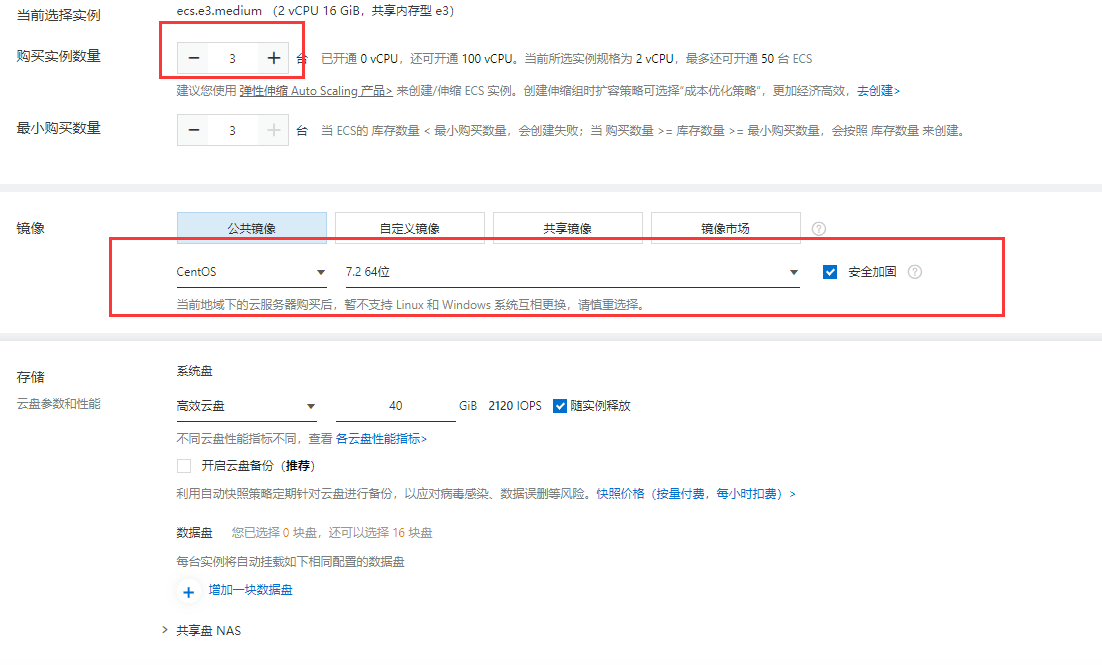
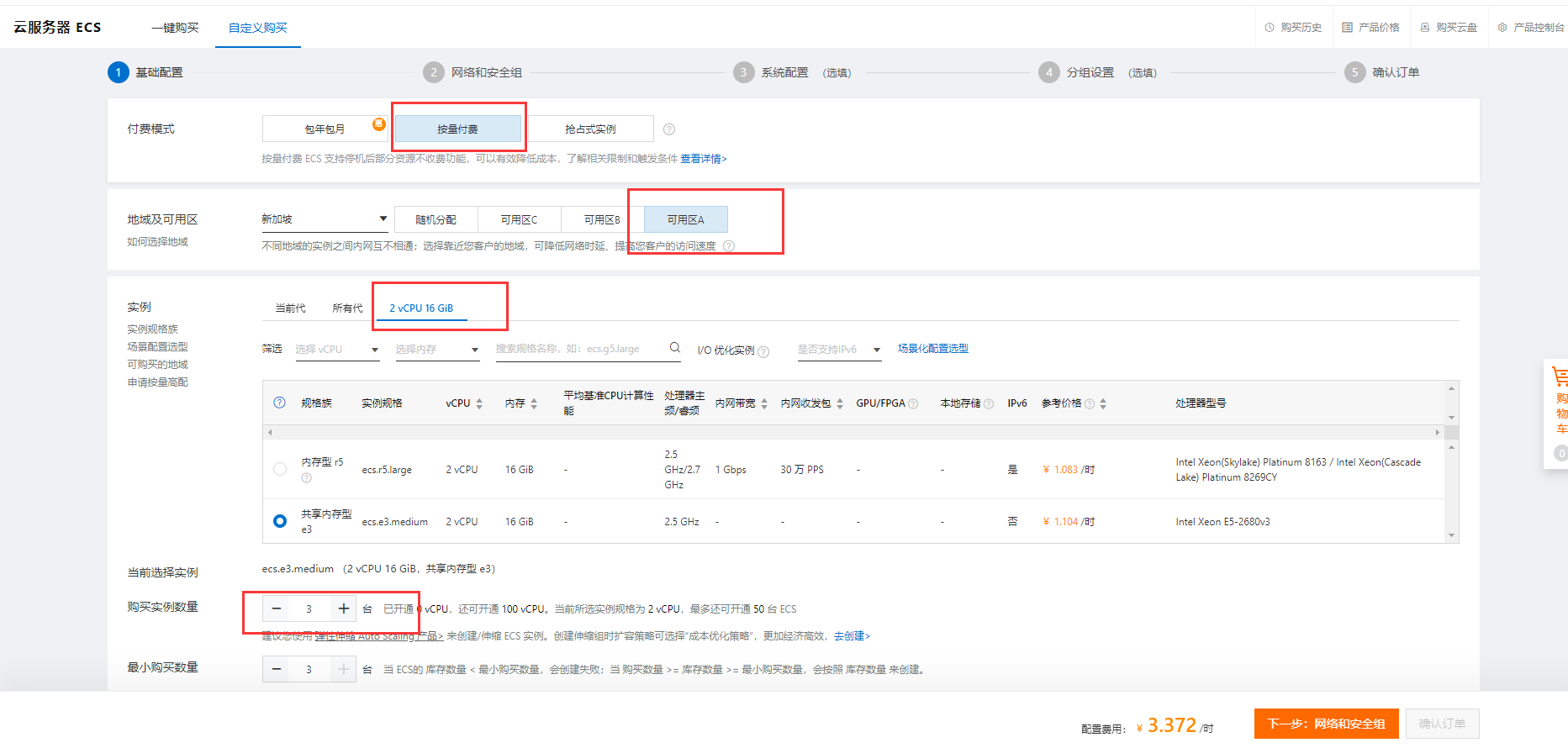
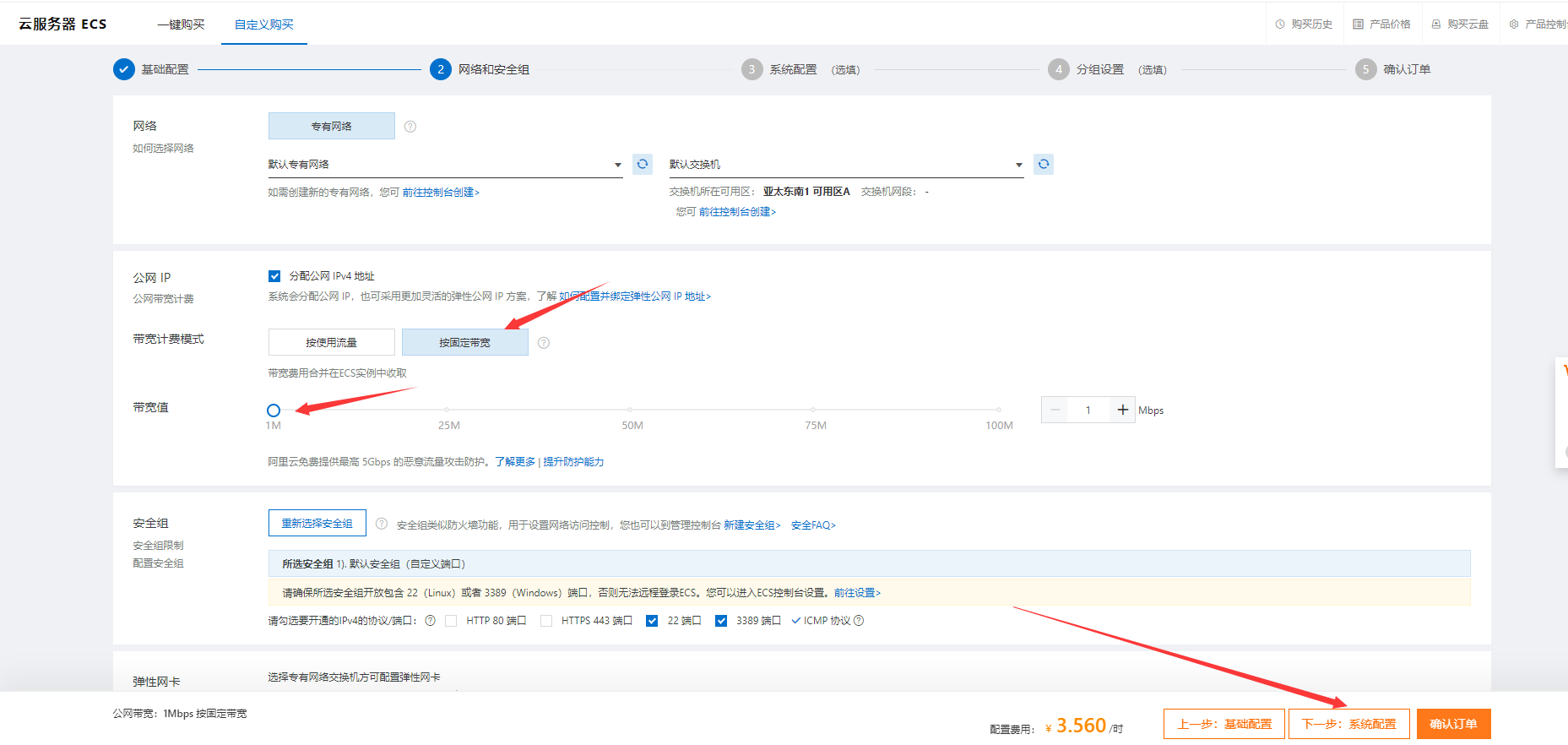
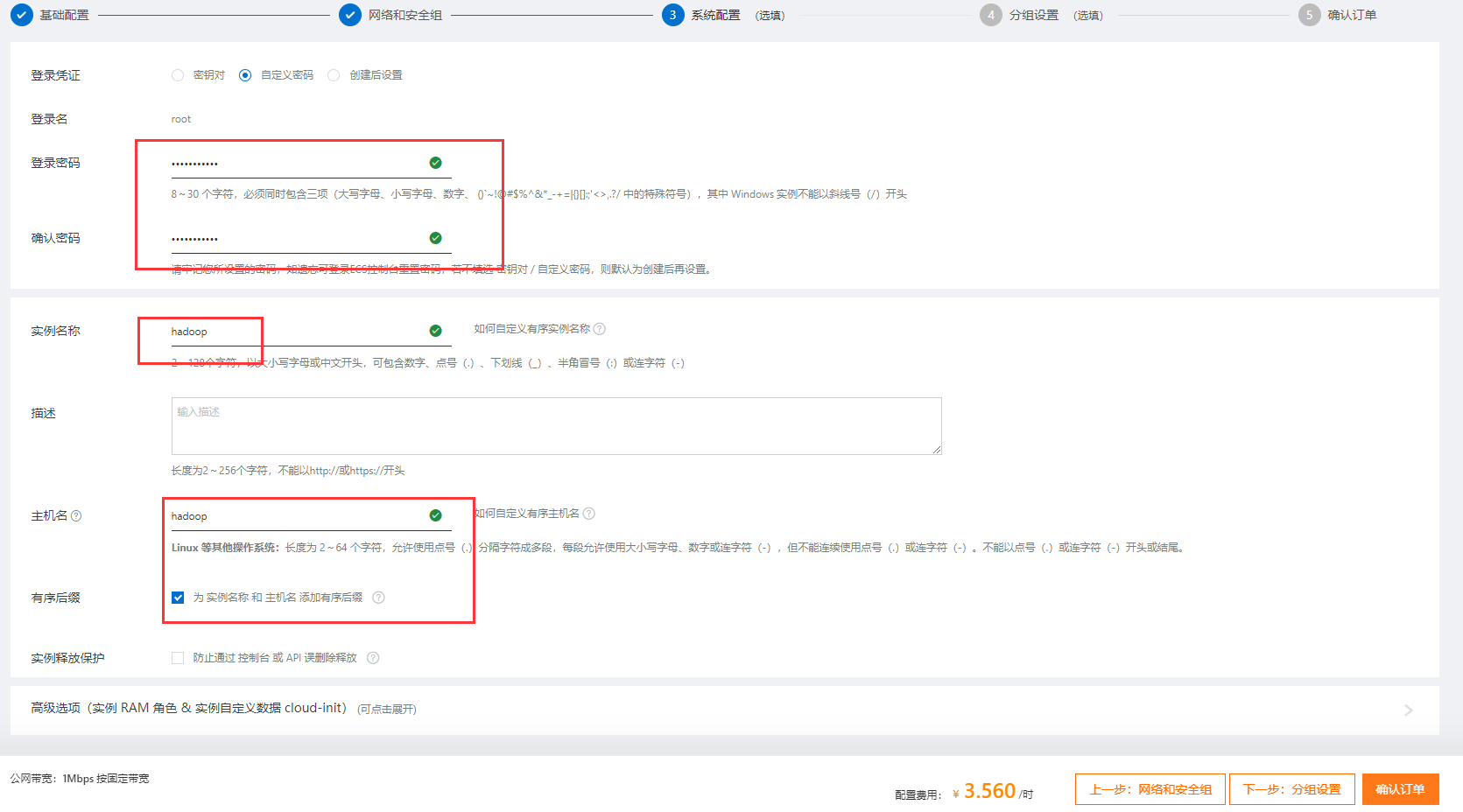
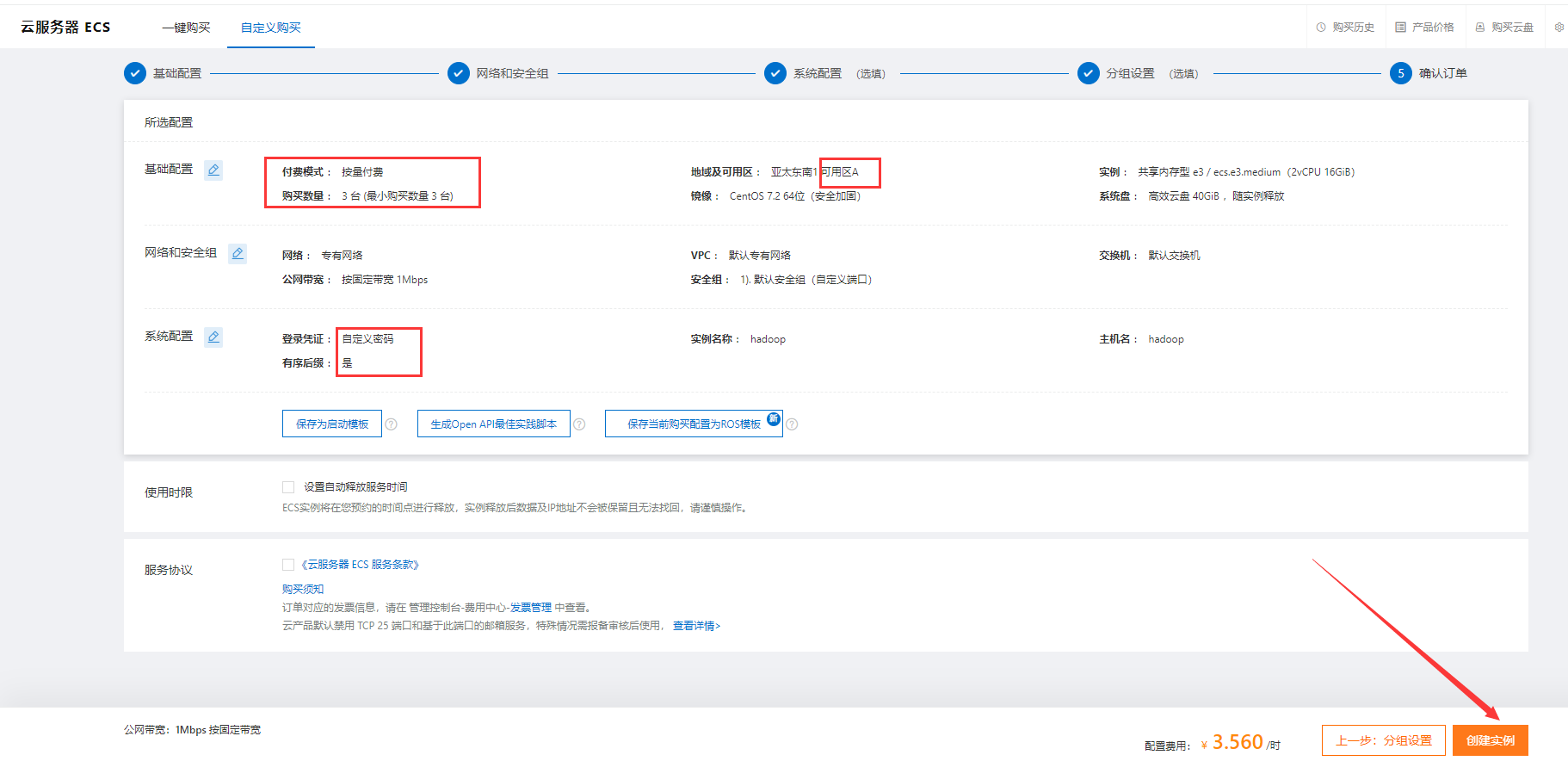
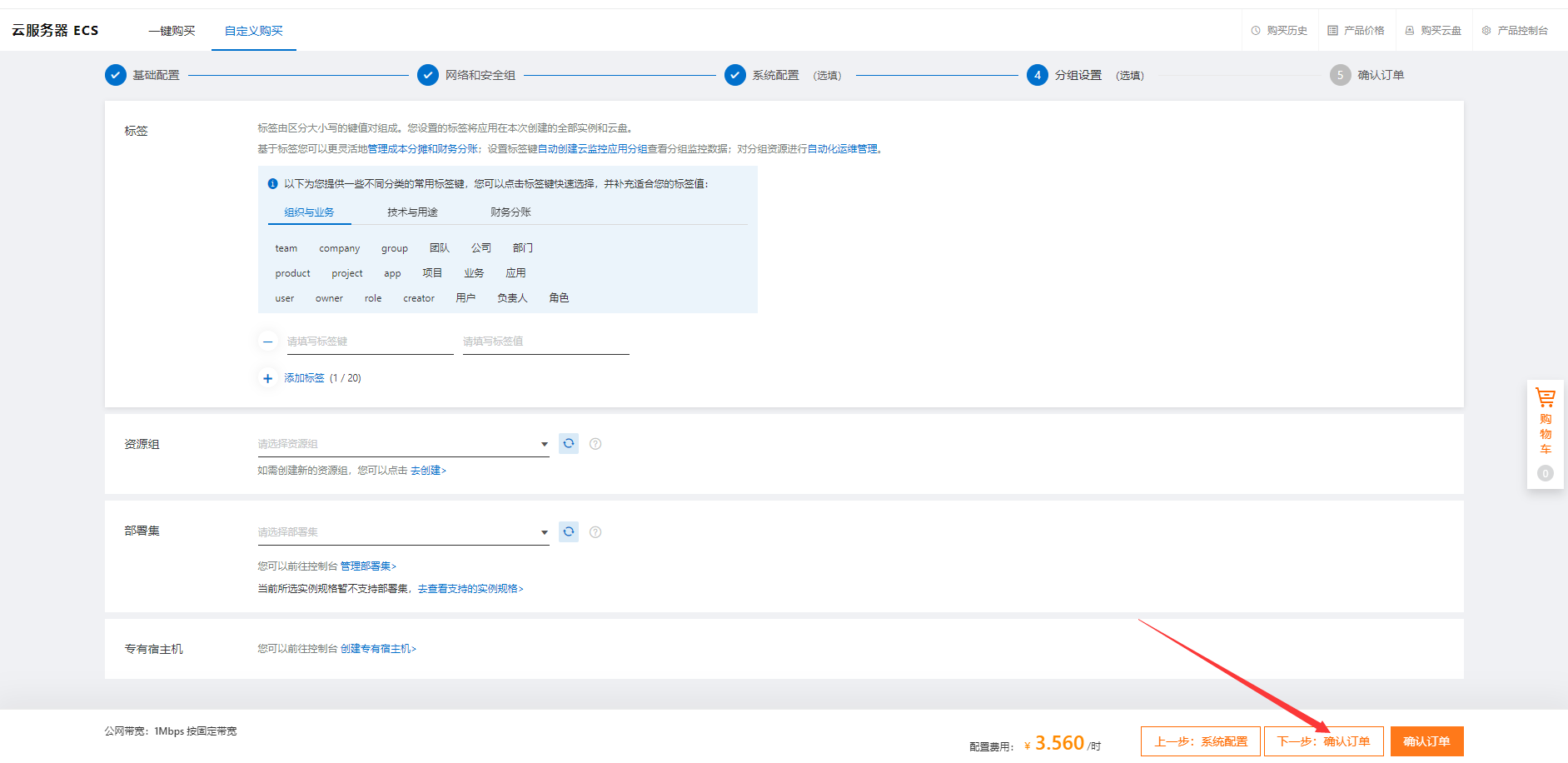
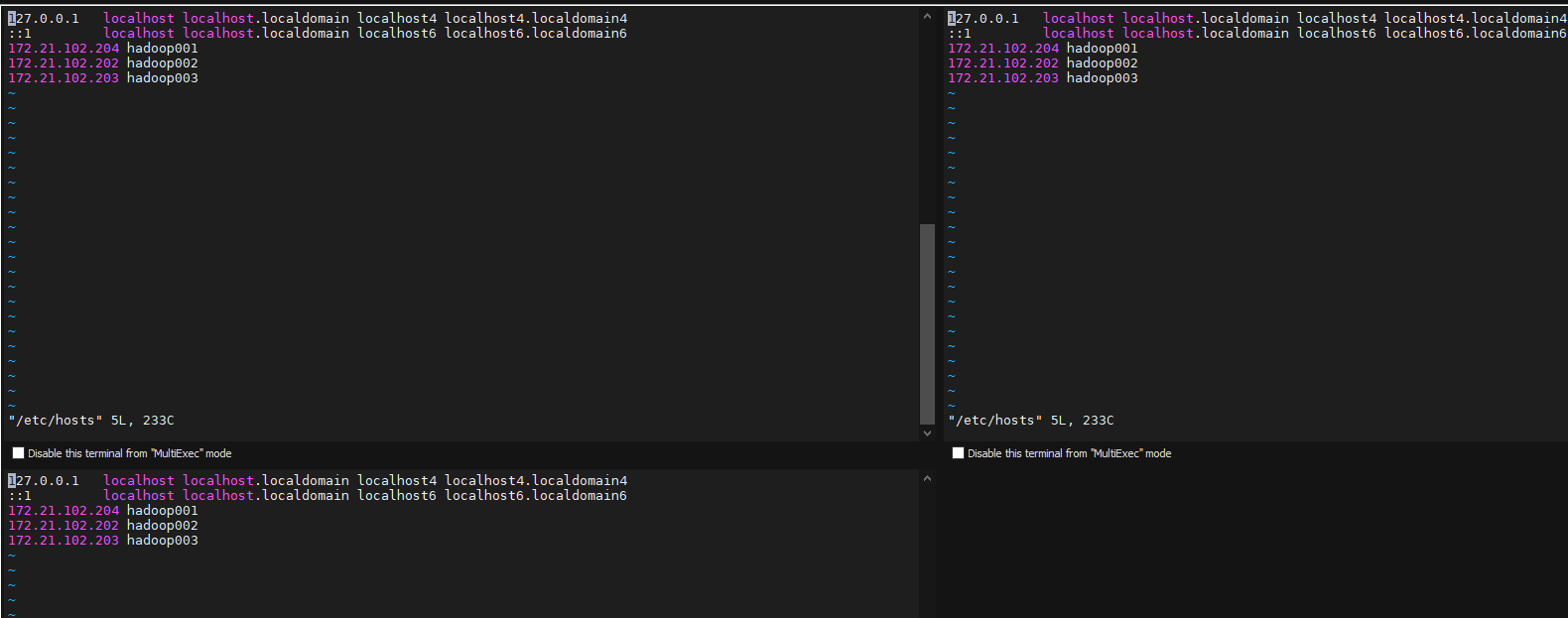
2.2当前机器配置hosts文件
- Window: C:\windows\System32\drivers\etc\hosts
- ps : hosts文件里面只放公网ip
2.3设置所有节点的hosts文件
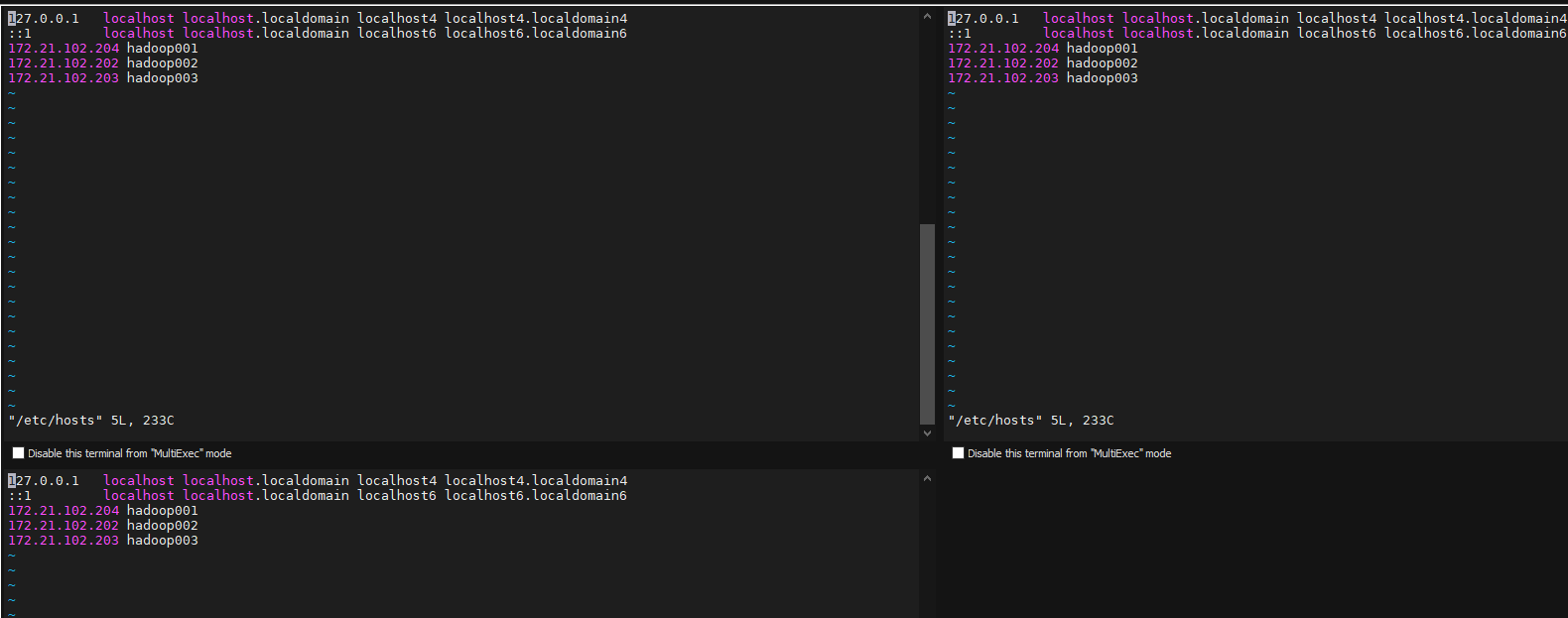
- 查看主机之前能否ping通
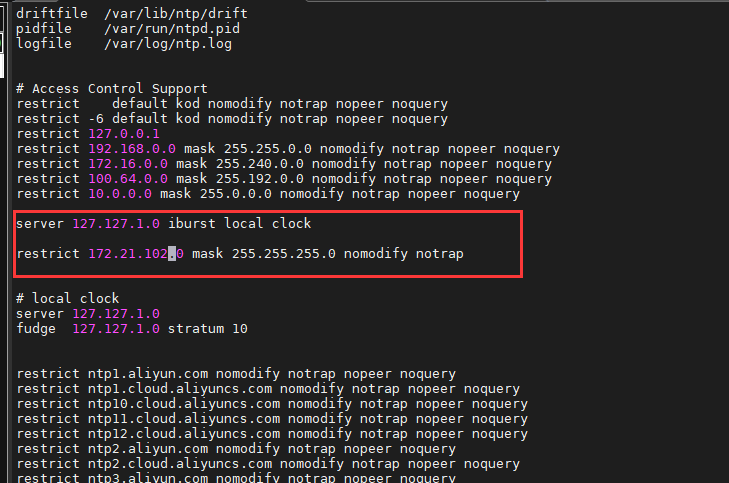
2.4关闭所有节点的防⽕火墙及清空规则
2.5关闭所有节点的selinux
阿里云默认是disabled的
2.6设置所有节点的时区⼀一致及时钟同步 (云主机不用配置)
- 增加
#当外部时间不不可⽤用时,可使⽤用本地硬件时间server 127.127.1.0 iburst local clock#允许哪些网段的机器来同步时间restrict 172.21.102.0 mask 255.255.255.0 nomodify notrap

2.7每个节点部署JDK
- 先把所有软件上传到 hadoop001当中
[root@hadoop001 CDH6.3.1]# lltotal 4131080rw-r--r-- 1 root root 2083878000 Jun 28 16:26 CDH-6.3.1-1.cdh6.3.1.p0.1470567-el7.parcelrw-r--r-- 1 root root 40 Jun 28 16:26 CDH-6.3.1-1.cdh6.3.1.p0.1470567-el7.parcel.sha1rw-r--r-- 1 root root 1411444147 Jun 28 16:28 cm6.3.1-redhat7.tar.gzrw-r--r-- 1 root root 185646832 Jun 28 16:28 jdk-8u181-linux-x64.tar.gzrw-r--r-- 1 root root 33887 Jun 28 16:28 manifest.jsonrw-r--r-- 1 root root 548193637 Jun 28 16:29 mysql-5.7.11-linux-glibc2.5-x86_64.tar.gzrw-r--r-- 1 root root 1007502 Jun 28 16:29 mysql-connector-java-5.1.47.jar
- 其他节点创建目录
[root@hadoop002 ~]# mkdir CDH6.3.1[root@hadoop003 ~]# mkdir CDH6.3.1
- 传输JDK
[root@hadoop001 CDH6.3.1]# scp jdk-8u181-linux-x64.tar.gz hadoop002:/root/CDH6.3.1/[root@hadoop001 CDH6.3.1]# scp jdk-8u181-linux-x64.tar.gz hadoop003:/root/CDH6.3.1/# 输入yes和root账号的密码
- 所有节点创建目录
mkdir /usr/java
- 所有节点解压JDK包
tar -xzvf jdk-8u181-linux-x64.tar.gz -C /usr/java
- 所有节点修正用户和用户组
cd /usr/javachown -R root:root /usr/java/jdk1.8.0_181
- 所有节点配置环境变量
echo "export JAVA_HOME=/usr/java/jdk1.8.0_181" >> /etc/profileecho "export PATH=/usr/java/jdk1.8.0_181/bin:${PATH}" >> /etc/profilesource /etc/profilewhich java
3.离线部署MySQL5.7
我们选择hadoop001为我们的mysql节点
- 解压
sudo tar -xzvf mysql-5.7.11-linux-glibc2.5-x86_64.tar.gz -C /usr/local
- 重新命名
cd /usr/localmv mysql-5.7.11-linux-glibc2.5-x86_64 mysql
- 修正用户组
chown -R root:root /usr/local/mysql/
- 创建文件夹
mkdir mysql/arch/ mysql/data/ mysql/tmp/
- 创建配置文件
vi /etc/my.cnf[client]port = 3306socket = /usr/local/mysql/data/mysql.sockdefault-character-set=utf8mb4[mysqld]port = 3306socket = /usr/local/mysql/data/mysql.sockskip-slave-startskip-external-lockingkey_buffer_size = 256Msort_buffer_size = 2Mread_buffer_size = 2Mread_rnd_buffer_size = 4Mquery_cache_size= 32Mmax_allowed_packet = 16Mmyisam_sort_buffer_size=128Mtmp_table_size=32Mtable_open_cache = 512thread_cache_size = 8wait_timeout = 86400interactive_timeout = 86400max_connections = 600# Try number of CPU's*2 for thread_concurrency#thread_concurrency = 32#isolation level and default enginedefault-storage-engine = INNODBtransaction-isolation = READ-COMMITTEDserver-id = 1739basedir = /usr/local/mysqldatadir = /usr/local/mysql/datapid-file = /usr/local/mysql/data/hostname.pid#open performance schemalog-warningssysdate-is-nowbinlog_format = ROWlog_bin_trust_function_creators=1log-error = /usr/local/mysql/data/hostname.errlog-bin = /usr/local/mysql/arch/mysql-binexpire_logs_days = 7innodb_write_io_threads=16relay-log = /usr/local/mysql/relay_log/relay-logrelay-log-index = /usr/local/mysql/relay_log/relay-log.indexrelay_log_info_file= /usr/local/mysql/relay_log/relay-log.infolog_slave_updates=1gtid_mode=OFFenforce_gtid_consistency=OFF# slaveslave-parallel-type=LOGICAL_CLOCKslave-parallel-workers=4master_info_repository=TABLErelay_log_info_repository=TABLErelay_log_recovery=ON#other logs#general_log =1#general_log_file = /usr/local/mysql/data/general_log.err#slow_query_log=1#slow_query_log_file=/usr/local/mysql/data/slow_log.err#for replication slavesync_binlog = 500#for innodb optionsinnodb_data_home_dir = /usr/local/mysql/data/innodb_data_file_path = ibdata1:1G;ibdata2:1G:autoextendinnodb_log_group_home_dir = /usr/local/mysql/archinnodb_log_files_in_group = 4innodb_log_file_size = 1Ginnodb_log_buffer_size = 200M#根据生产需要,调整pool sizeinnodb_buffer_pool_size = 2G#innodb_additional_mem_pool_size = 50M #deprecated in 5.6tmpdir = /usr/local/mysql/tmpinnodb_lock_wait_timeout = 1000#innodb_thread_concurrency = 0innodb_flush_log_at_trx_commit = 2innodb_locks_unsafe_for_binlog=1#innodb io features: add for mysql5.5.8performance_schemainnodb_read_io_threads=4innodb-write-io-threads=4innodb-io-capacity=200#purge threads change default(0) to 1 for purgeinnodb_purge_threads=1innodb_use_native_aio=on#case-sensitive file names and separate tablespaceinnodb_file_per_table = 1lower_case_table_names=1[mysqldump]quickmax_allowed_packet = 128M[mysql]no-auto-rehashdefault-character-set=utf8mb4[mysqlhotcopy]interactive-timeout[myisamchk]key_buffer_size = 256Msort_buffer_size = 256Mread_buffer = 2Mwrite_buffer = 2M
把默认的内容删掉 替换如下
- 创建用户组及用户
groupadd -g 101 dbauseradd -u 514 -g dba -G root -d /usr/local/mysql mysqladmin
- copy配置文件
cp /etc/skel/.* /usr/local/mysql
- 切换用户
su - mysqladminll -a #查看文件是否copyexit
- 编辑配置文件
vi ./bashrc# .bashrc# Source global definitionsif [ -f /etc/bashrc ]; then. /etc/bashrcfi# Uncomment the following line if you don't like systemctl's auto-paging feature:# export SYSTEMD_PAGER=export MYSQL_BASE=/usr/local/mysqlexport PATH=${MYSQL_BASE}/bin:$PATH
- 赋予权限 记得切换为root
[root@hadoop001 local]# chown mysqladmin:dba /etc/my.cnf[root@hadoop001 local]# chmod 640 /etc/my.cnf[root@hadoop001 local]# chown -R mysqladmin:dba /usr/local/mysql[root@hadoop001 local]# chmod -R 755 /usr/local/mysql
- 配置服务和开机自启动
[root@hadoop001 local]# cd /usr/local/mysql#将服务文件拷贝到init.d下,并重命名为mysql[root@hadoop001 mysql]# cp support-files/mysql.server /etc/rc.d/init.d/mysql#赋予可执行权限[root@hadoop001 mysql]# chmod +x /etc/rc.d/init.d/mysql#删除服务[root@hadoop001 mysql]# chkconfig --del mysql#添加服务[root@hadoop001 mysql]# chkconfig --add mysql
- 安装libaio及安装mysql的初始db
[hejiahao@hadoop001 mysql]$ sudo yum -y install libaio# 初始化启动[root@hadoop001 mysql]# bin/mysqld \> --defaults-file=/etc/my.cnf \> --user=mysqladmin \> --basedir=/usr/local/mysql/ \> --datadir=/usr/local/mysql/data/ \> --initialize[root@hadoop001 mysql]#[root@hadoop001 mysql]#[root@hadoop001 mysql]# cd data/# 查看临时密码[root@hadoop001 data]# cat hostname.err |grep password2020-06-28T10:00:55.318092Z 1 [Note] A temporary password is generated for root@ localhost: Wwh*do<PE1sH[root@hadoop001 data]#
- 启动并登陆
su - mysqladminservice mysql startmysql -uroot -pWwh*do<PE1sH
- 重置密码
alter user root@localhost identified by 'hadoop';GRANT ALL PRIVILEGES ON *.* TO 'root'@'%' IDENTIFIED BY 'hadoop' ;flush privileges;exit;mysql> show databases;ERROR 1820 (HY000): You must reset your password using ALTER USER statement before executing this statement.mysql> alter user root@localhost identified by 'hadoop';Query OK, 0 rows affected (0.00 sec)mysql> GRANT ALL PRIVILEGES ON *.* TO 'root'@'%' IDENTIFIED BY 'hadoop' ;Query OK, 0 rows affected, 1 warning (0.00 sec)mysql> flush privileges;Query OK, 0 rows affected (0.00 sec)mysql> exit;Bye[mysqladmin@hadoop001 ~]$# 再次登陆mysql -uroot -phadoop
- 创建CDH的元数据库和⽤用户、amon服务的数据库及⽤用户
create database cmf DEFAULT CHARACTER SET utf8;grant all on cmf.* TO 'cmf'@'%' IDENTIFIED BY 'cmf';create database amon DEFAULT CHARACTER SET utf8;grant all on amon.* TO 'amon'@'%' IDENTIFIED BY 'amon';flush privileges;
- hadoop001节点部署mysql jdbc jar
cd ~mkdir -p /usr/share/java/# 不要版本号cp mysql-connector-java-5.1.47.jar /usr/share/java/mysql-connector-java.jar
4.CDH部署
4.1离线部署cm server及agent
- 解压rpm包并安装server
[root@hadoop001 CDH6.3.1]# tar -xzvf cm6.3.1-redhat7.tar.gzcd cm6.3.1cd RPMS/cd x86_64/[root@hadoop001 x86_64]# lltotal 1380424rw-r--r-- 1 2001 2001 10483568 Sep 25 2019 cloudera-manager-agent-6.3.1-1466458.el7.x86_64.rpmrw-r--r-- 1 2001 2001 1203832464 Sep 25 2019 cloudera-manager-daemons-6.3.1-1466458.el7.x86_64.rpmrw-r--r-- 1 2001 2001 11488 Sep 25 2019 cloudera-manager-server-6.3.1-1466458.el7.x86_64.rpm# 官方提供的数据库 (不用) : 因为你不知道你安装在哪里 也不知道密码rw-r--r-- 1 2001 2001 10996 Sep 25 2019 cloudera-manager-server-db-2-6.3.1-1466458.el7.x86_64.rpmrw-r--r-- 1 2001 2001 14209868 Sep 25 2019 enterprise-debuginfo-6.3.1-1466458.el7.x86_64.rpmrw-rw-r-- 1 2001 2001 184988341 Sep 25 2019 oracle-j2sdk1.8-1.8.0+update181-1.x86_64.rpm[root@hadoop001 x86_64]#server需要安装:cloudera-manager-daemons-6.3.1-1466458.el7.x86_64.rpmcloudera-manager-server-6.3.1-1466458.el7.x86_64.rpmagent需要安装:cloudera-manager-daemons-6.3.1-1466458.el7.x86_64.rpmcloudera-manager-agent-6.3.1-1466458.el7.x86_64.rpm# 裸装 不用yum源rpm -ivh cloudera-manager-daemons-6.3.1-1466458.el7.x86_64.rpm --nodeps --forcerpm -ivh cloudera-manager-server-6.3.1-1466458.el7.x86_64.rpm --nodeps --force[root@hadoop001 x86_64]# rpm -ivh cloudera-manager-daemons-6.3.1-1466458.el7.x86_64.rpm --nodeps --forcewarning: cloudera-manager-daemons-6.3.1-1466458.el7.x86_64.rpm: Header V3 RSA/SHA256 Signature, key ID b0b19c9f: NOKEYPreparing... ################################# [100%]Updating / installing...1:cloudera-manager-daemons-6.3.1-14################################# [100%][root@hadoop001 x86_64]# rpm -ivh cloudera-manager-server-6.3.1-1466458.el7.x86_64.rpm --nodeps --forcewarning: cloudera-manager-server-6.3.1-1466458.el7.x86_64.rpm: Header V3 RSA/SHA256 Signature, key ID b0b19c9f: NOKEYPreparing... ################################# [100%]Updating / installing...1:cloudera-manager-server-6.3.1-146####################### ########## [100%]Created symlink from /etc/systemd/system/multi-user.target.wants/cloudera-scm-server.service to /usr/lib/systemd/system/cloudera-scm-server.service.[root@hadoop001 x86_64]#[root@hadoop001 cloudera-scm-server]# cd /etc/cloudera-scm-server/[root@hadoop001 cloudera-scm-server]# lltotal 20rw-r--r-- 1 root root 8197 Sep 25 2019 cmSubCaCert.profilerw------- 1 cloudera-scm cloudera-scm 757 Sep 25 2019 db.propertiesrw-r--r-- 1 root root 3027 Sep 25 2019 log4j.properties[root@hadoop001 cloudera-scm-server]#vi db.properties# Copyright (c) 2012 Cloudera, Inc. All rights reserved.## This file describes the database connection.## The database type# Currently 'mysql', 'postgresql' and 'oracle' are valid databases.com.cloudera.cmf.db.type=mysql# The database host# If a non standard port is needed, use 'hostname:port'com.cloudera.cmf.db.host=hadoop001:3306# The database namecom.cloudera.cmf.db.name=cmf# The database usercom.cloudera.cmf.db.user=cmf# The database user's passwordcom.cloudera.cmf.db.password=cmf# The db setup type# After fresh install it is set to INIT# and will be changed post config.# If scm-server uses Embedded DB then it is set to EMBEDDED# If scm-server uses External DB then it is set to EXTERNALcom.cloudera.cmf.db.setupType=EXTERNAL
- 启动server
service cloudera-scm-server start# 需要等待一分钟# 去 /var/log/cloudera-scm-server/ 下查看日志tail -F /var/log/cloudera-scm-server/cloudera-scm-server.log- 去阿里云开放7180端口
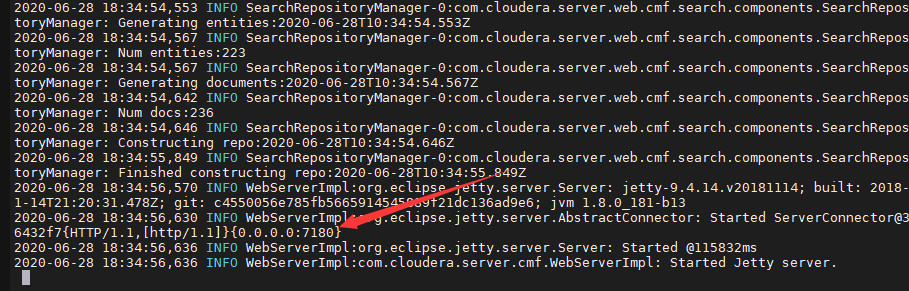
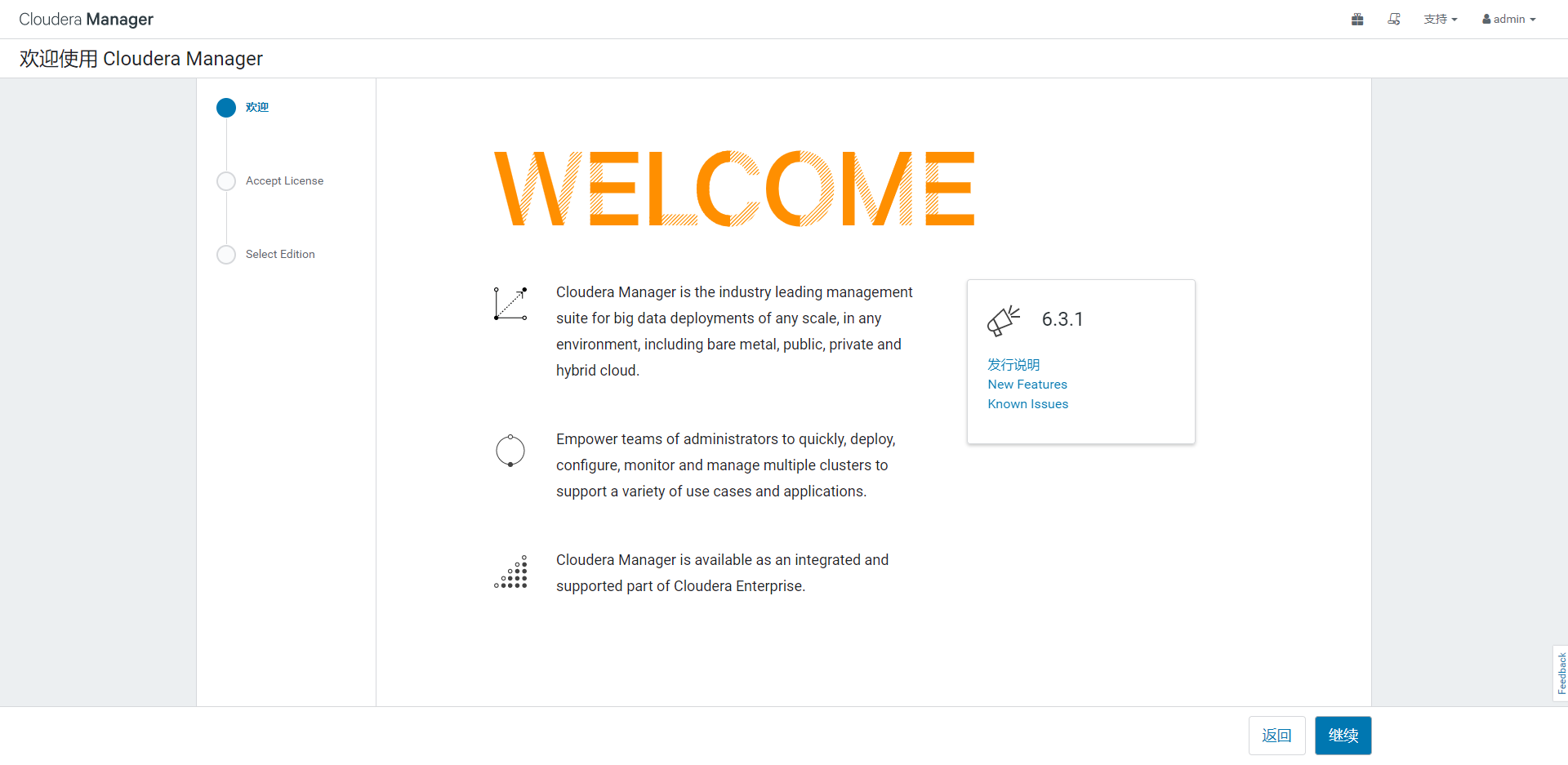
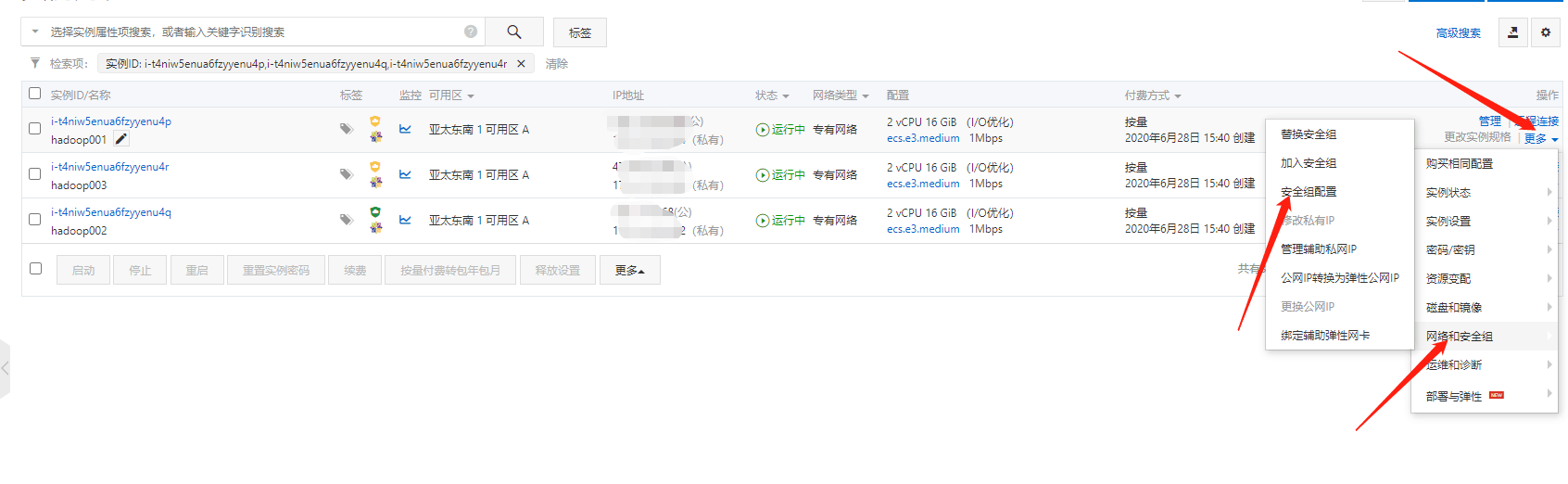
- 进入浏览器
- 出现登陆页面后不要动
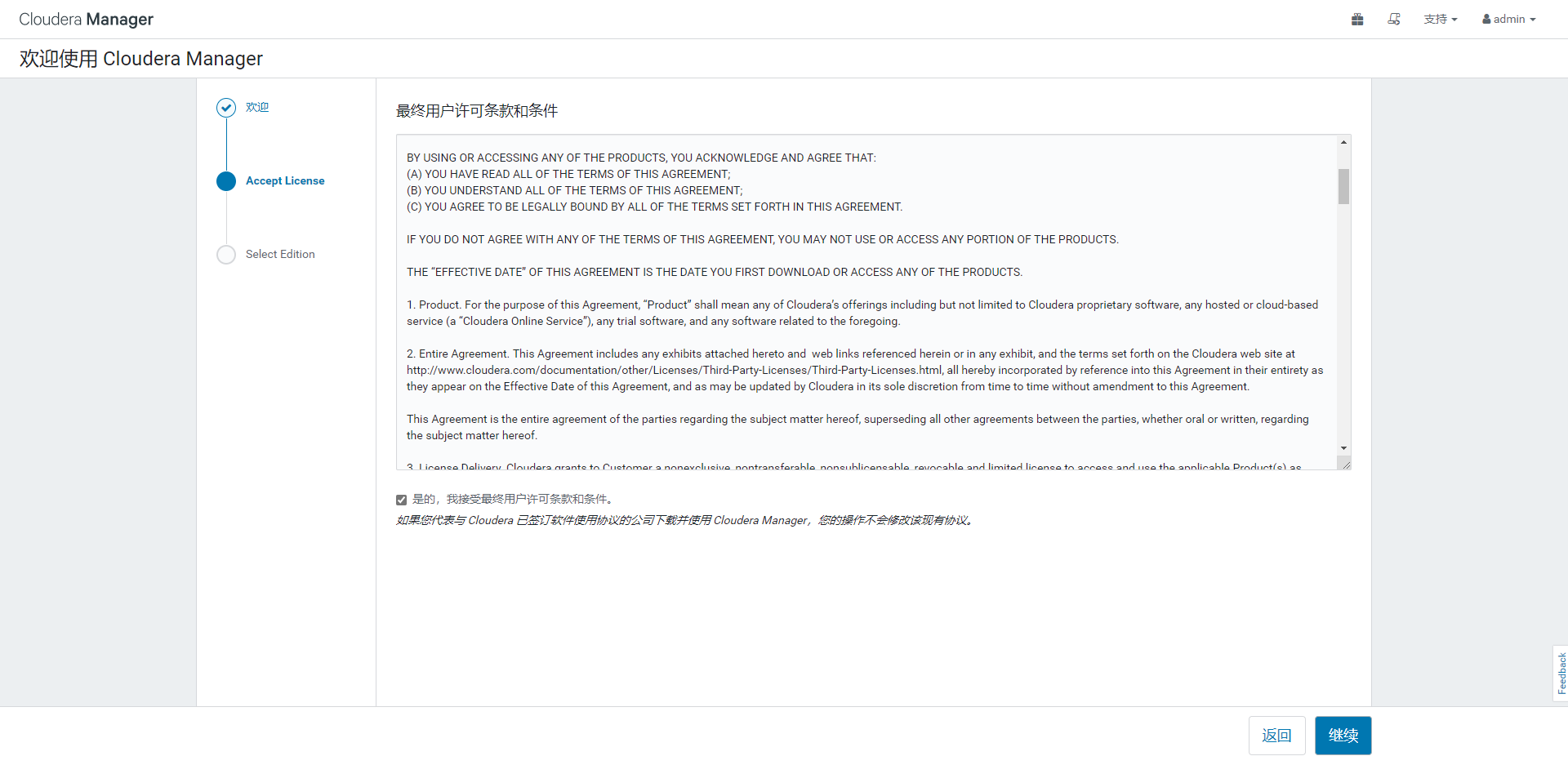
- hadoop001继续安装rpm包 先前安装了daemons和server
cd /root/CDH6.3.1/cm6.3.1/RPMS/x86_64[root@hadoop001 x86_64]# rpm -ivh cloudera-manager-agent-6.3.1-1466458.el7.x86_64.rpm --nodeps --forcewarning: cloudera-manager-agent-6.3.1-1466458.el7.x86_64.rpm: Header V3 RSA/SHA256 Signature, key ID b0b19c9f: NOKEYPreparing... ################################# [100%]Updating / installing...1:cloudera-manager-agent-6.3.1-1466################################# [100%]Created symlink from /etc/systemd/system/multi-user.target.wants/cloudera-scm-agent.service to /usr/lib/systemd/system/cloudera-scm-agent.service.Created symlink from /etc/systemd/system/multi-user.target.wants/supervisord.service to /usr/lib/systemd/system/supervisord.service.[root@hadoop001 x86_64]#
- 编辑文件
vi /etc/cloudera-scm-agent/config.ini修改server_host=hadoop001
- 其他的机器安装rpm包
# 先传输软件包scp cloudera-manager-agent-6.3.1-1466458.el7.x86_64.rpm hadoop002:/root/CDH6.3.1/scp cloudera-manager-agent-6.3.1-1466458.el7.x86_64.rpm hadoop003:/root/CDH6.3.1/scp cloudera-manager-daemons-6.3.1-1466458.el7.x86_64.rpm hadoop002:/root/CDH6.3.1/scp cloudera-manager-daemons-6.3.1-1466458.el7.x86_64.rpm hadoop003:/root/CDH6.3.1/# hadoop002 和 hadoop003 安装rpm -ivh cloudera-manager-daemons-6.3.1-1466458.el7.x86_64.rpm --nodeps --forcerpm -ivh cloudera-manager-agent-6.3.1-1466458.el7.x86_64.rpm --nodeps --force
- 其他的机器编辑文件 hadoop002 和 hadoop003
vi /etc/cloudera-scm-agent/config.ini修改server_host=hadoop001
- 所有机器启动 agent
service cloudera-scm-agent start
5.浏览器登陆
默认账号密码adminadmin
5.1进入欢迎页面
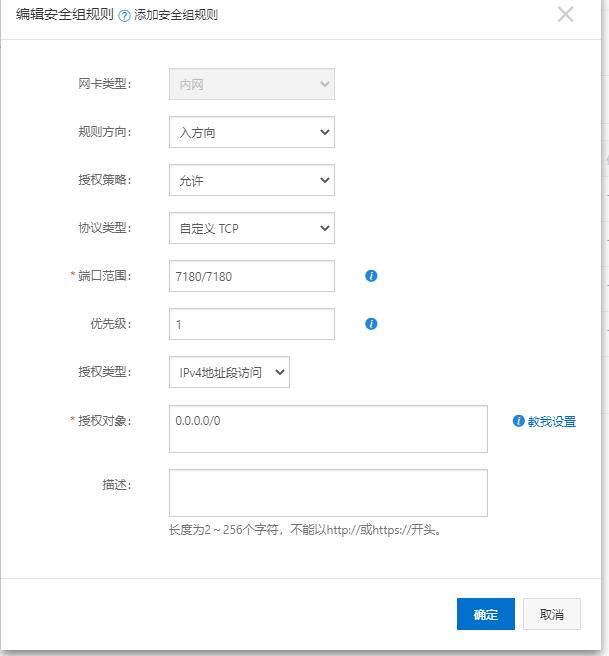
5.2同意许可证
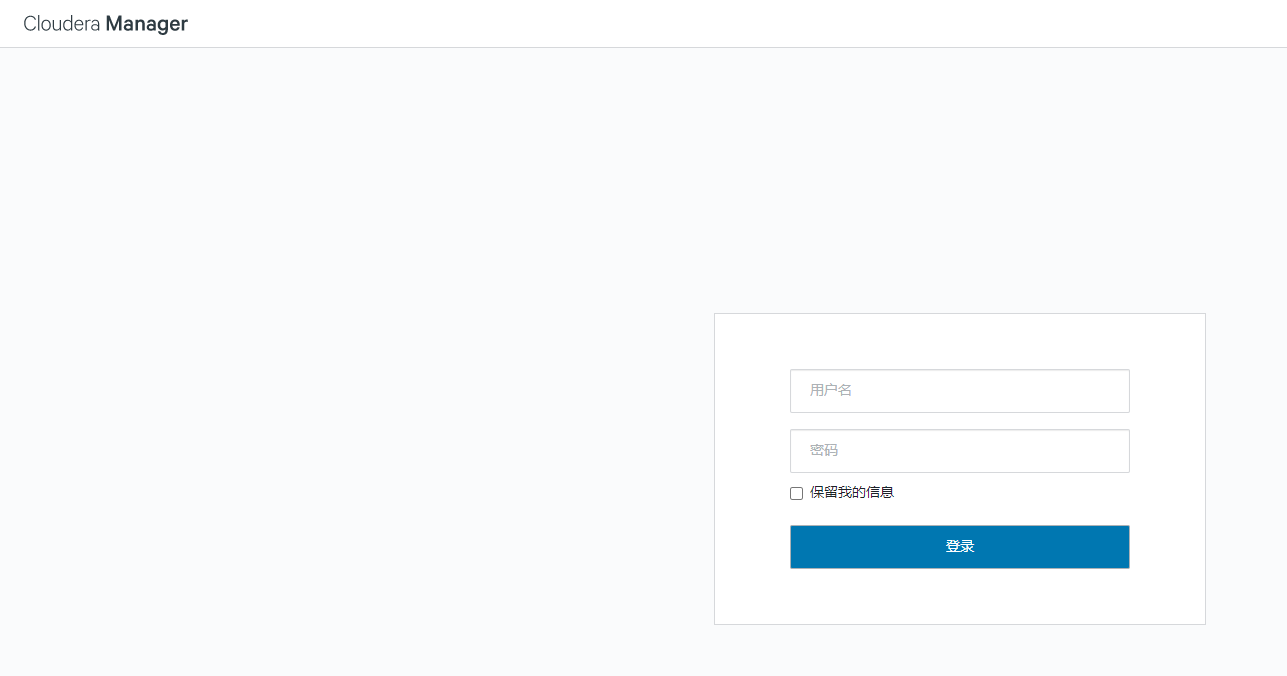
5.3选择免费版本
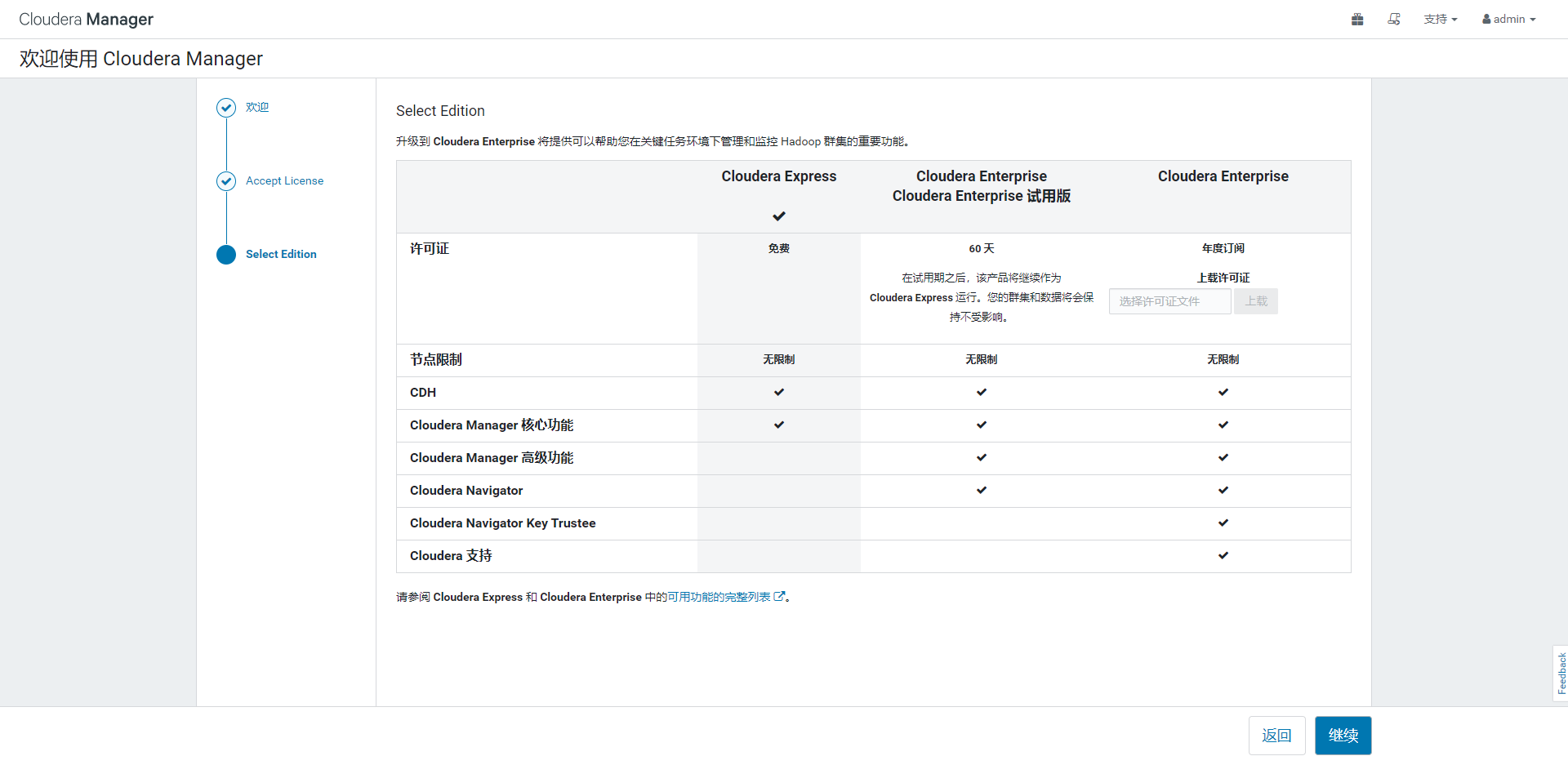
5.4集群安装
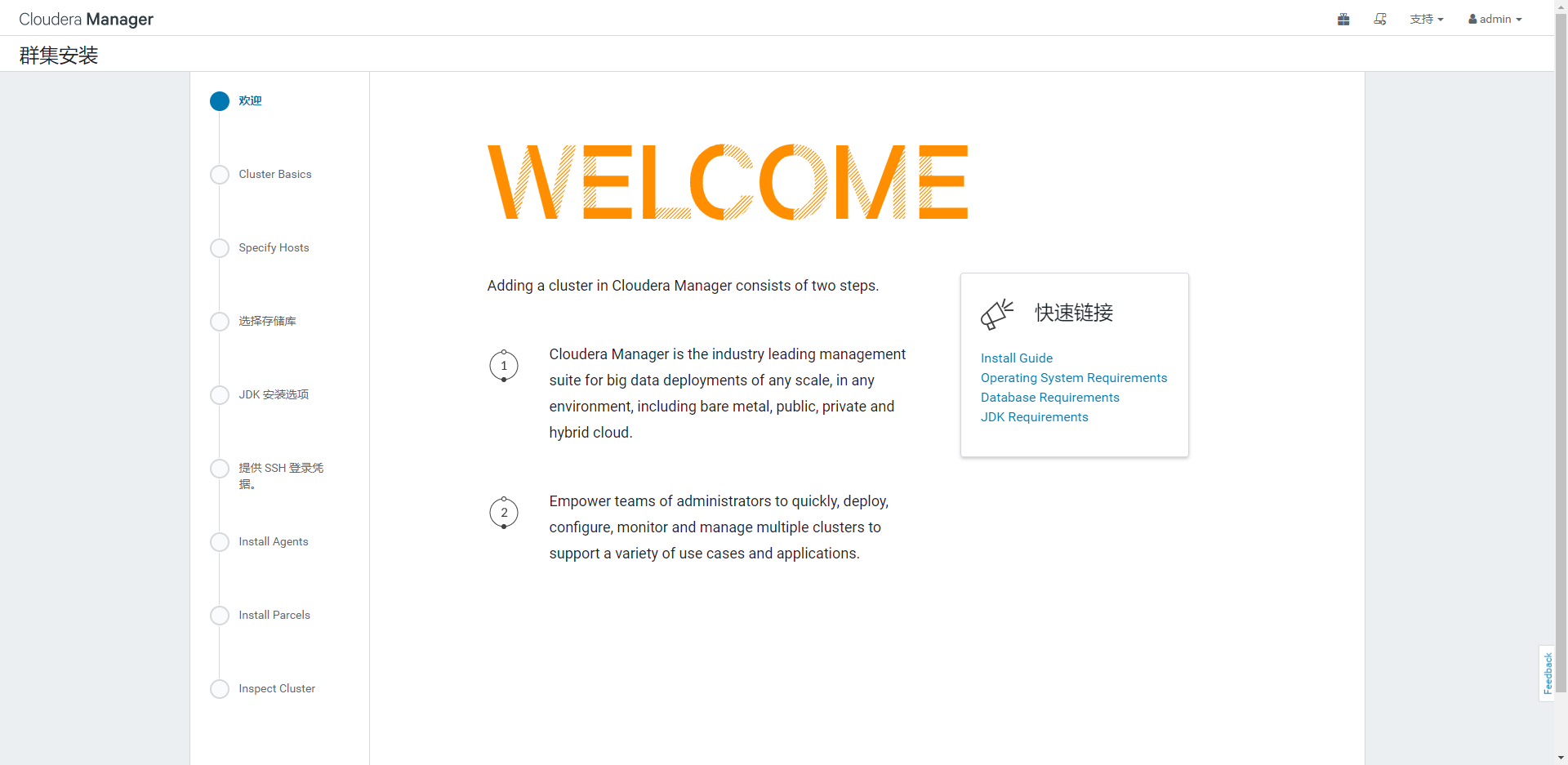
5.5设置集群名称
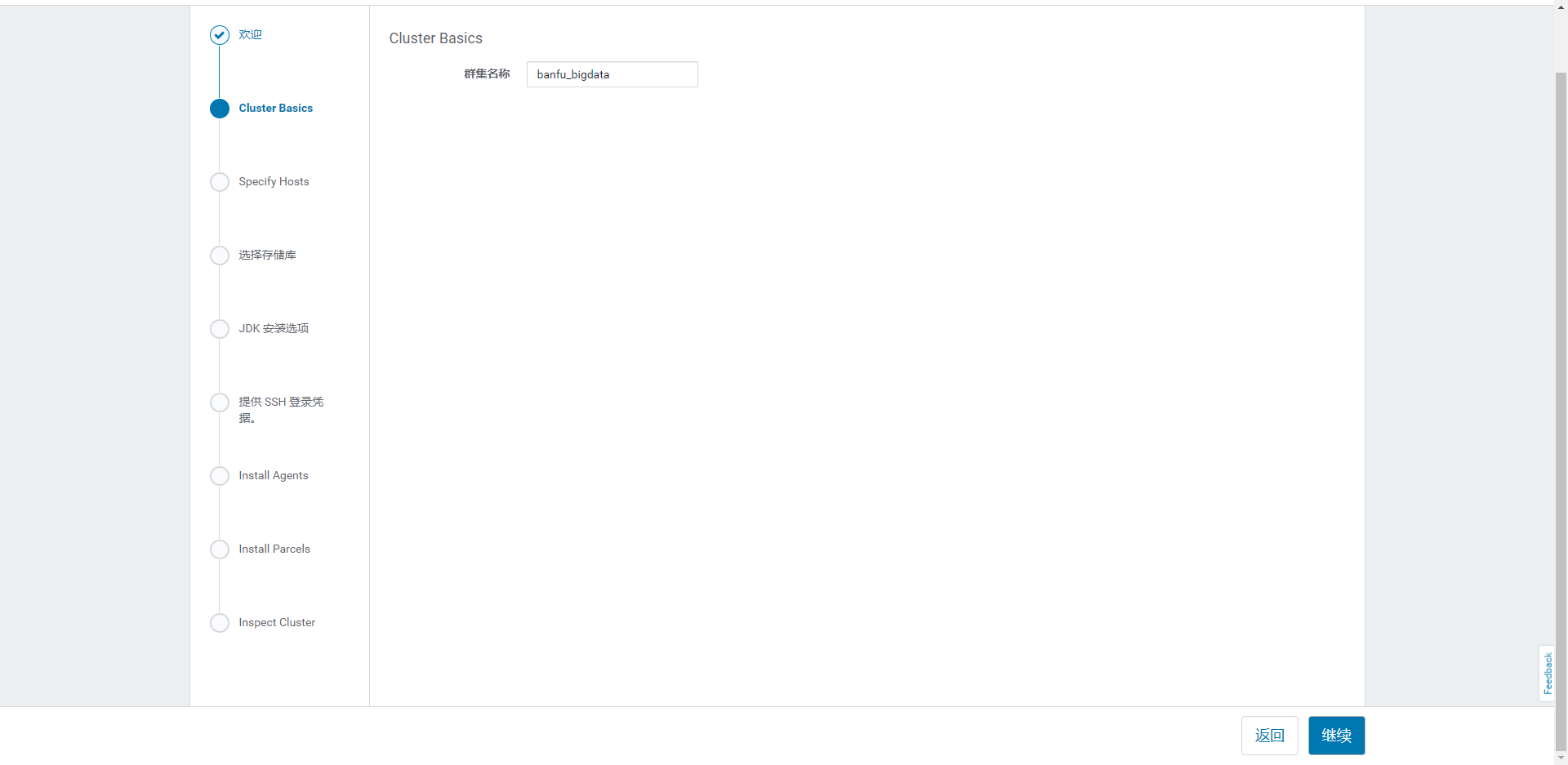
5.6选择主机
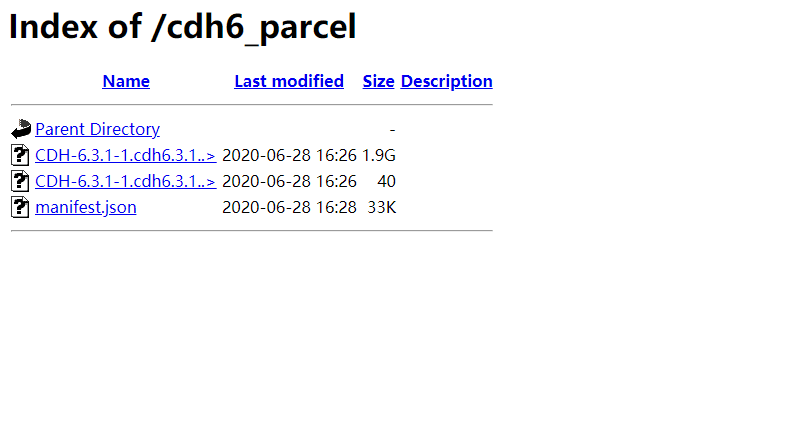
5.7选择存储库
- 配置
cd CDH6.3.1/yum install -y httpdmkdir /var/www/html/cdh6_parcel[root@hadoop001 CDH6.3.1]# mv CDH-6.3.1-1.cdh6.3.1.p0.1470567-el7.parcel /var/www/html/cdh6_parcel/# 这里记得要不sha1的1去掉[root@hadoop001 CDH6.3.1]# mv CDH-6.3.1-1.cdh6.3.1.p0.1470567-el7.parcel.sha1 /var/www/html/cdh6_parcel/CDH-6.3.1-1.cdh6.3.1.p0.1470567-el7.parcel.sha[root@hadoop001 CDH6.3.1]# mv manifest.json /var/www/html/cdh6_parcel/[root@hadoop001 CDH6.3.1]#[root@hadoop001 CDH6.3.1]# cd /var/www/html/cdh6_parcel/[root@hadoop001 cdh6_parcel]# lltotal 2035084rw-r--r-- 1 root root 2083878000 Jun 28 16:26 CDH-6.3.1-1.cdh6.3.1.p0.1470567-el7.parcelrw-r--r-- 1 root root 40 Jun 28 16:26 CDH-6.3.1-1.cdh6.3.1.p0.1470567-el7.parcel.sharw-r--r-- 1 root root 33887 Jun 28 16:28 manifest.json[root@hadoop001 cdh6_parcel]#
- 启动httpd 服务
[root@hadoop001 CDH6.3.1]# service httpd startRedirecting to /bin/systemctl start httpd.service[root@hadoop001 CDH6.3.1]#
- 记得阿里云开放80端口 浏览器
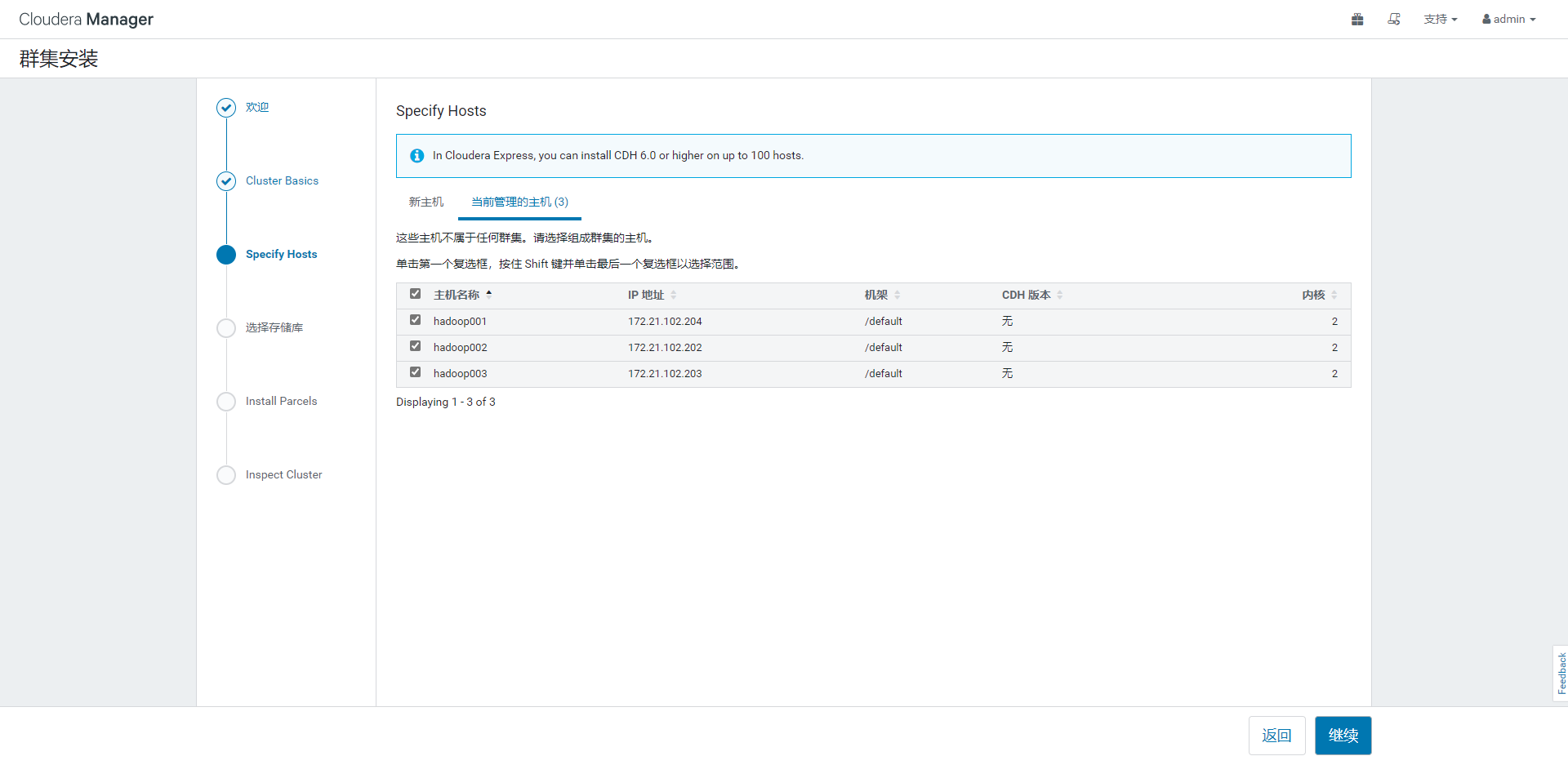
- 设置路径
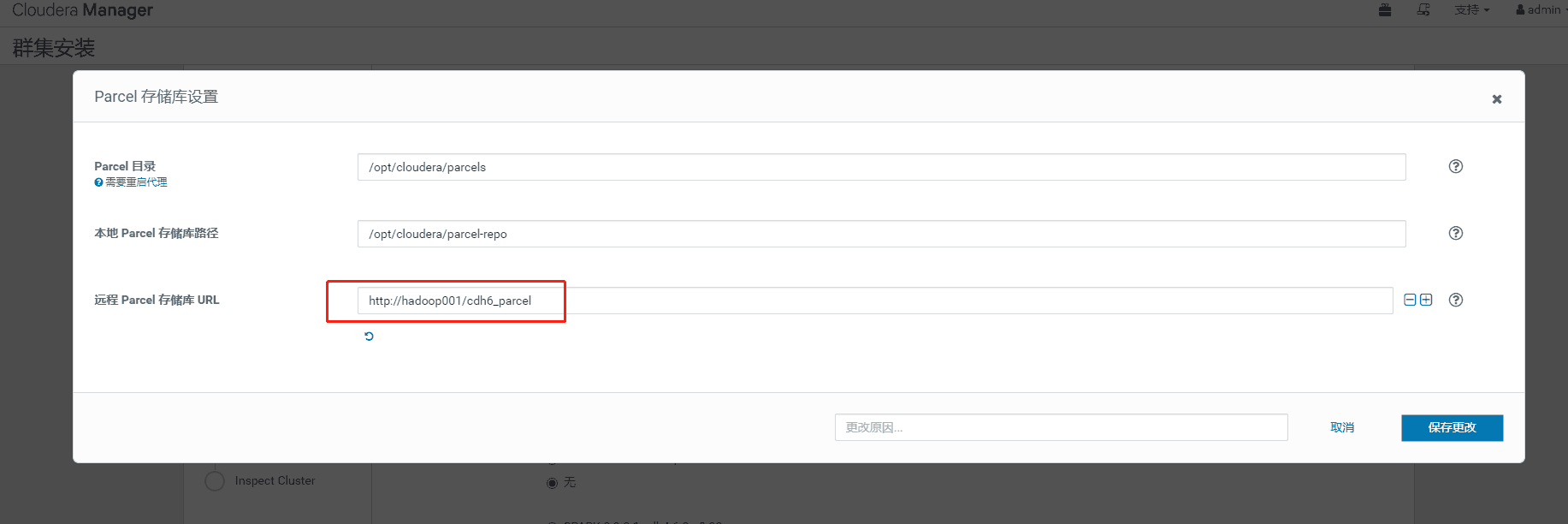
- 这时候页面自动找到了我们的parcel包了
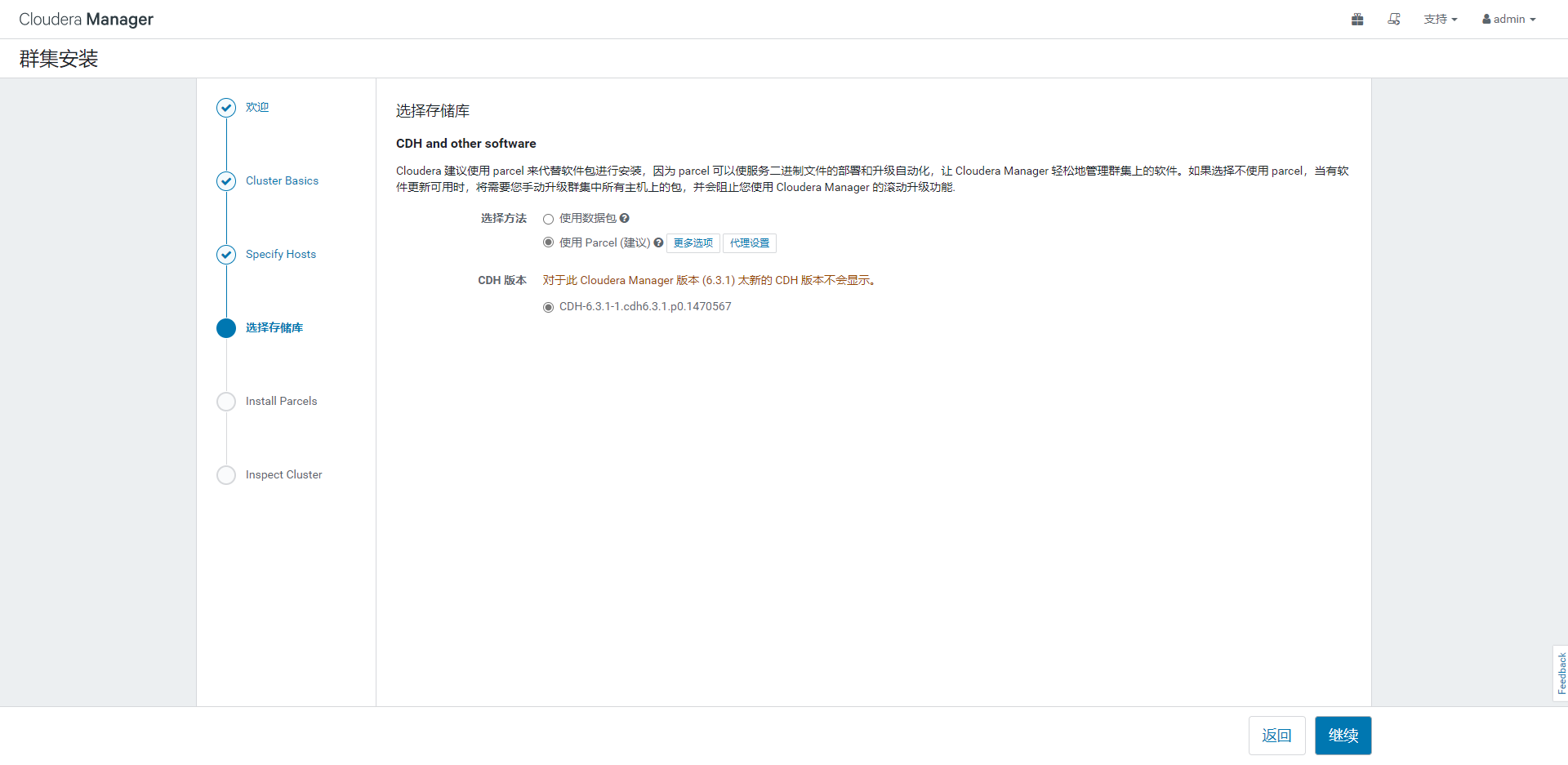
5.8安装 Parcels
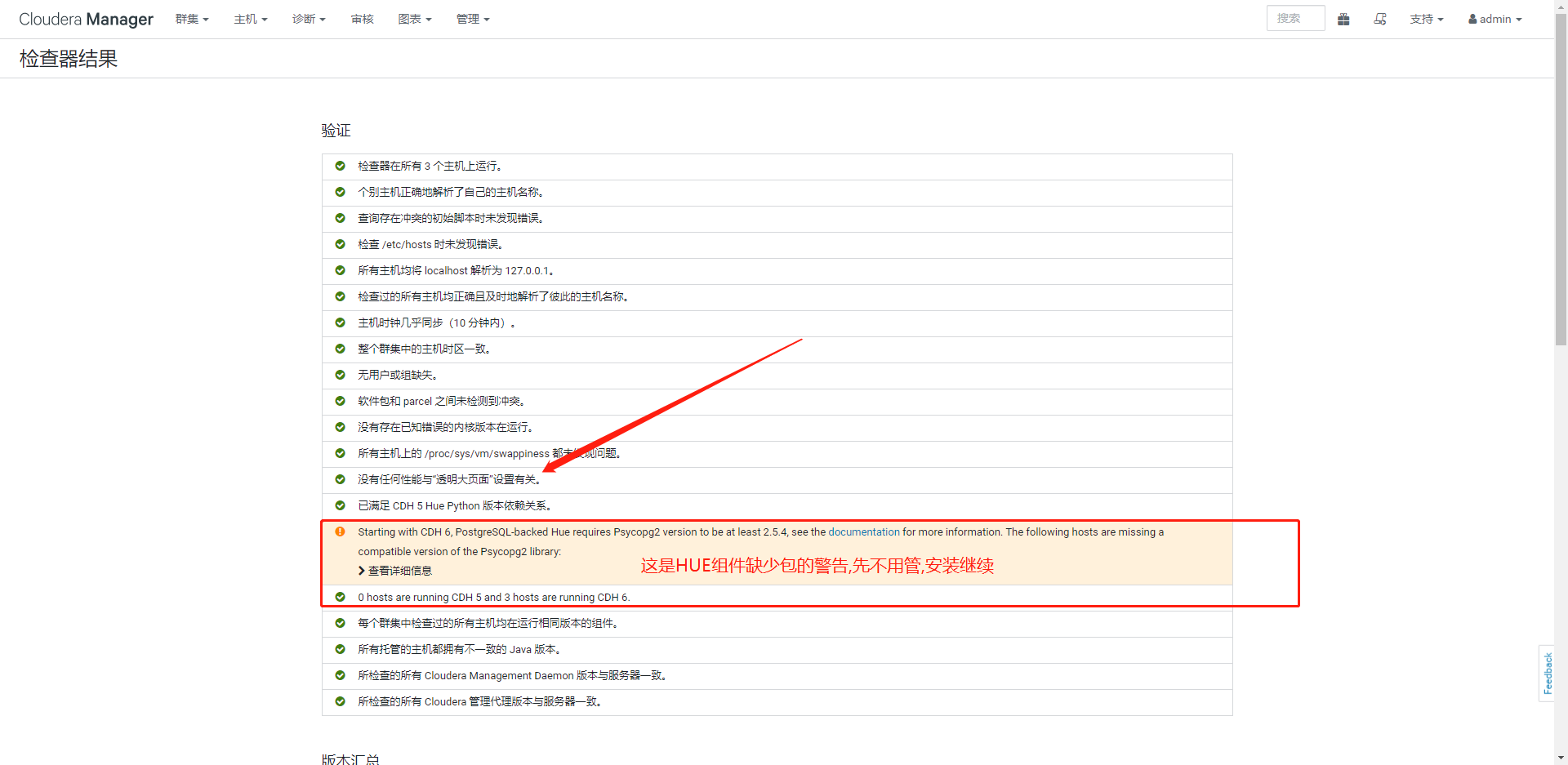
5.9集群检测
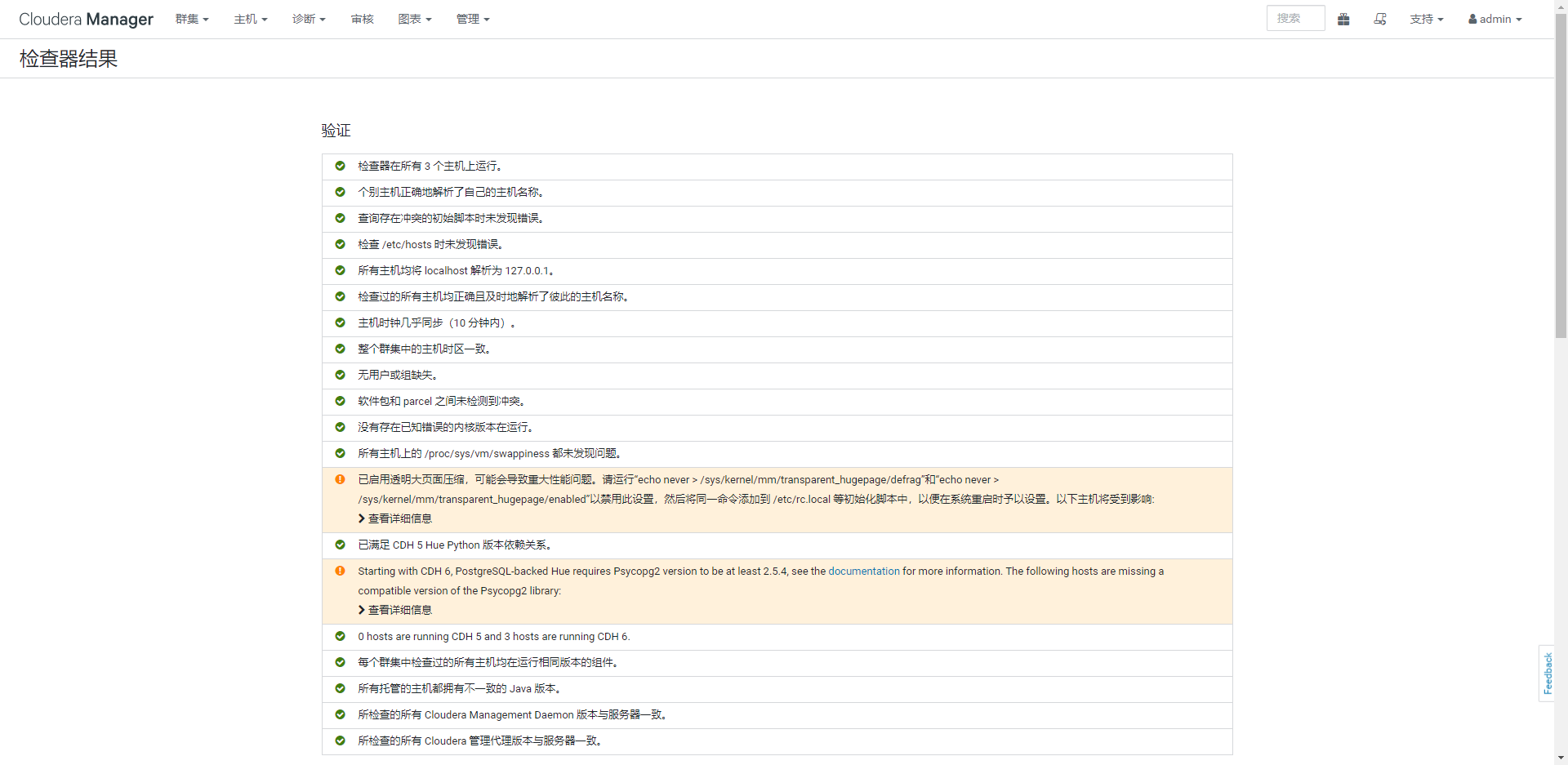
- 显示检查器结果
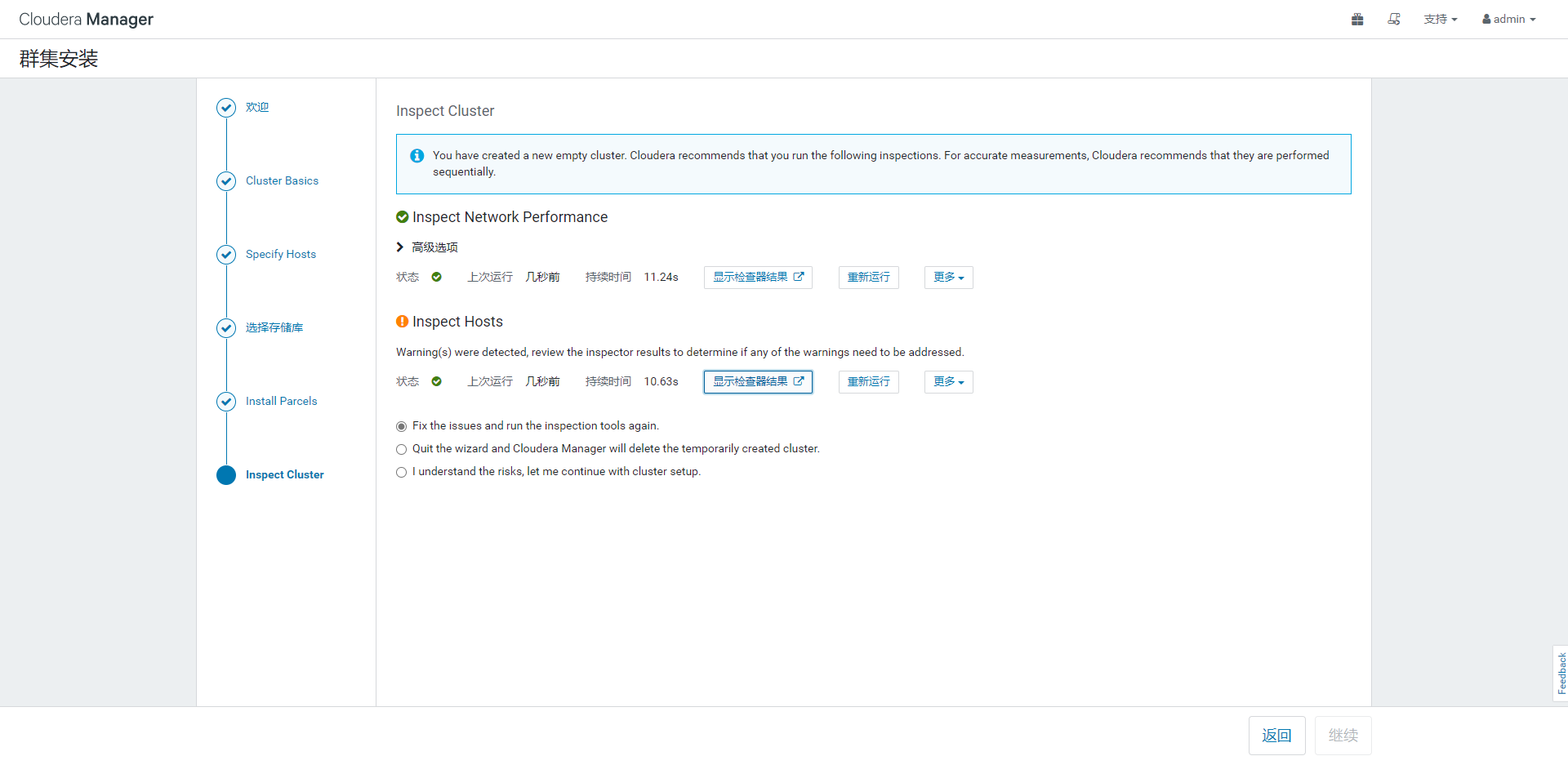
- 所有机器运行
echo never > /sys/kernel/mm/transparent_hugepage/defragecho never > /sys/kernel/mm/transparent_hugepage/enabled
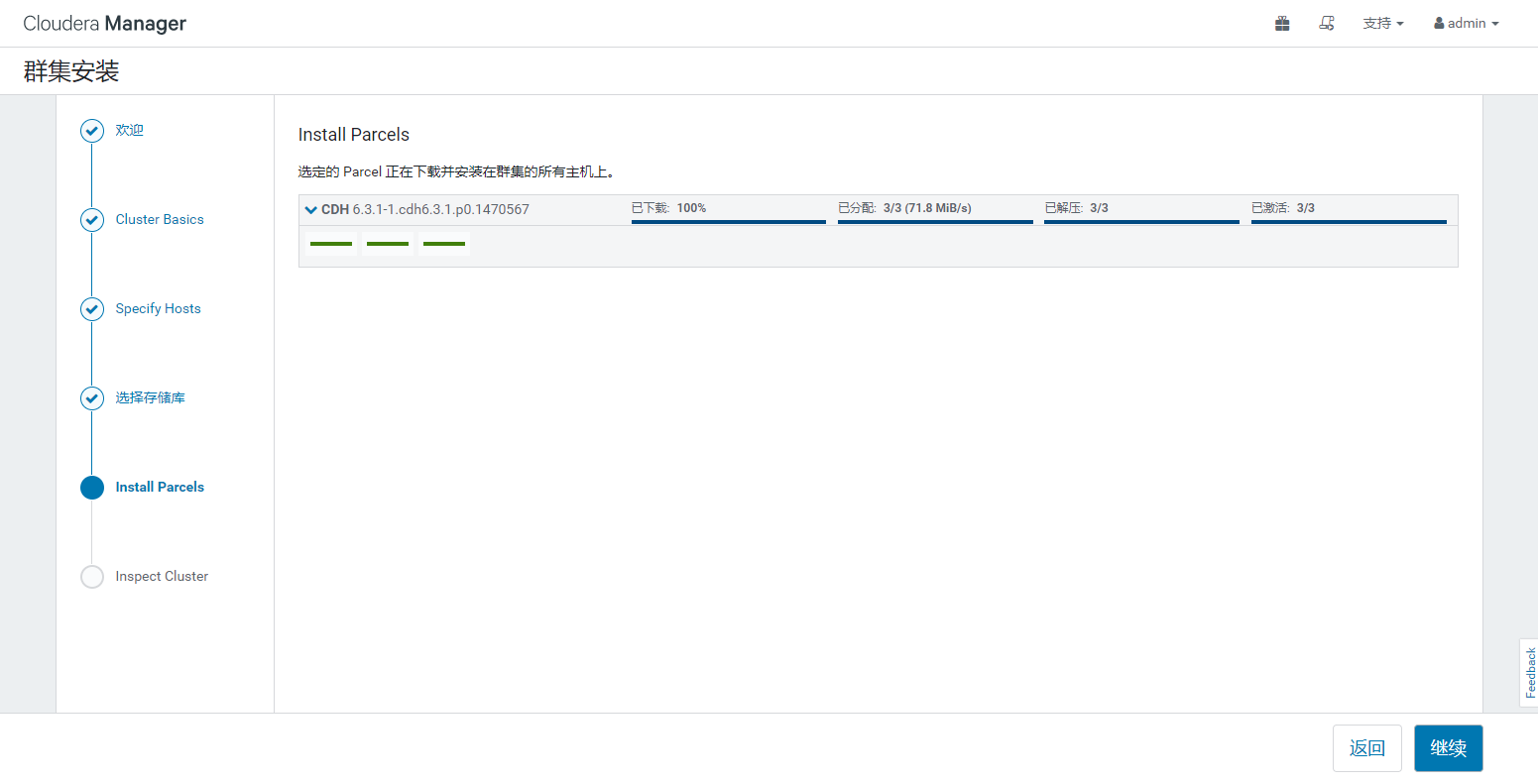
- 回到页面选择忽略警告,再点击继续
5.10群集设置
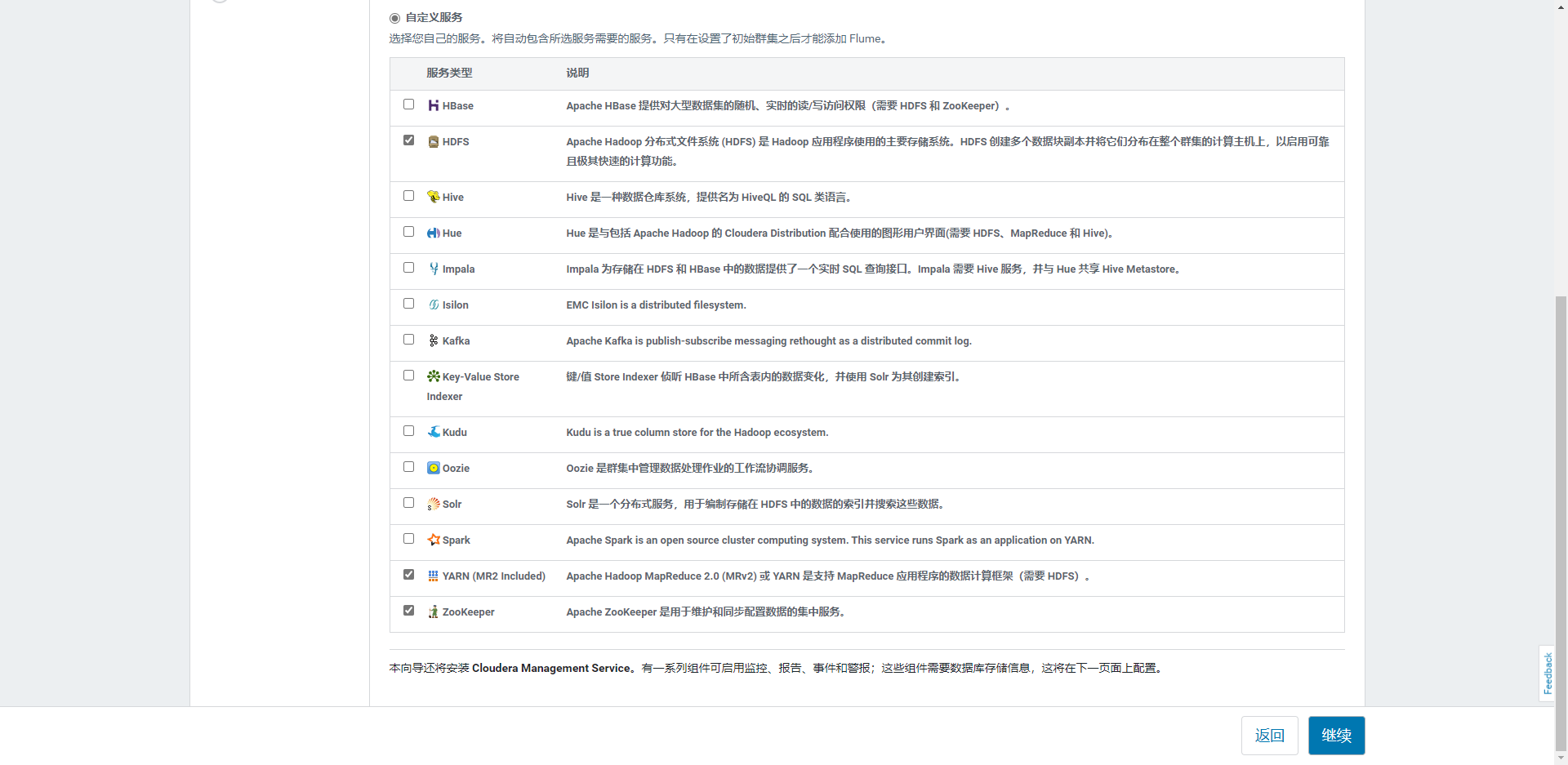
- 选择自定义服务
- 先选择 ZooKeeper , YARN , HDFS
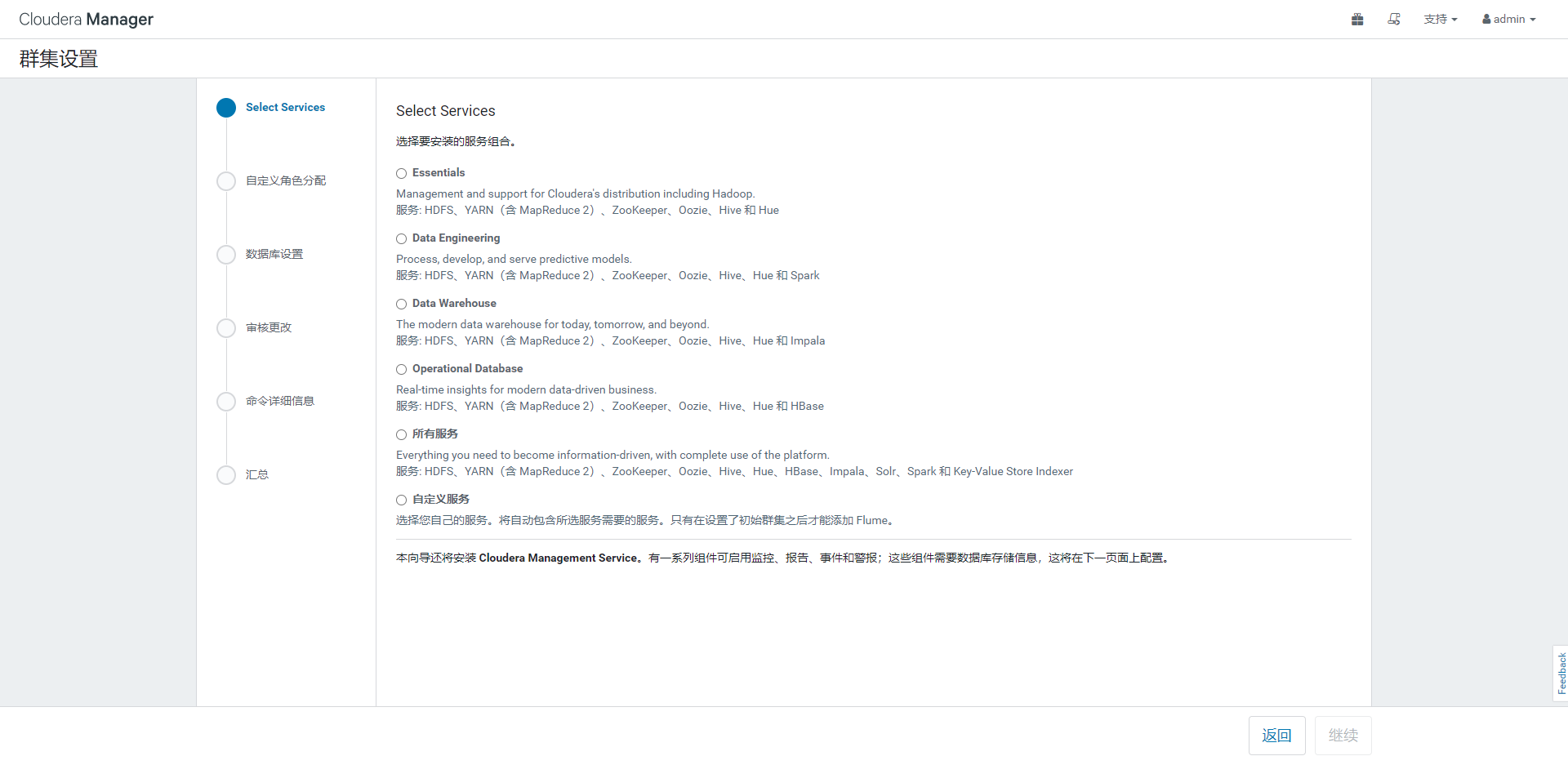
5.11自定义角色分配
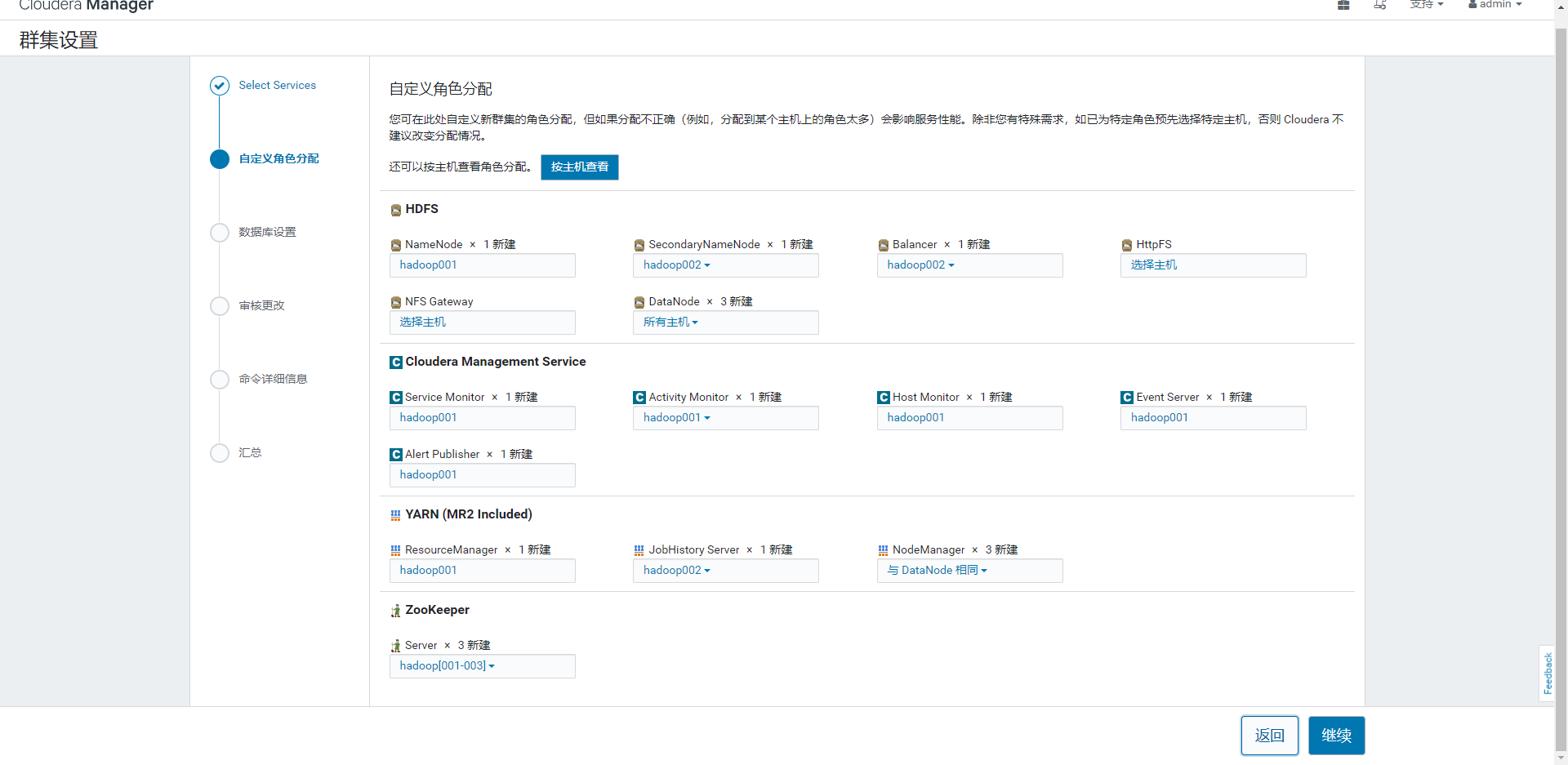
5.12数据库设置
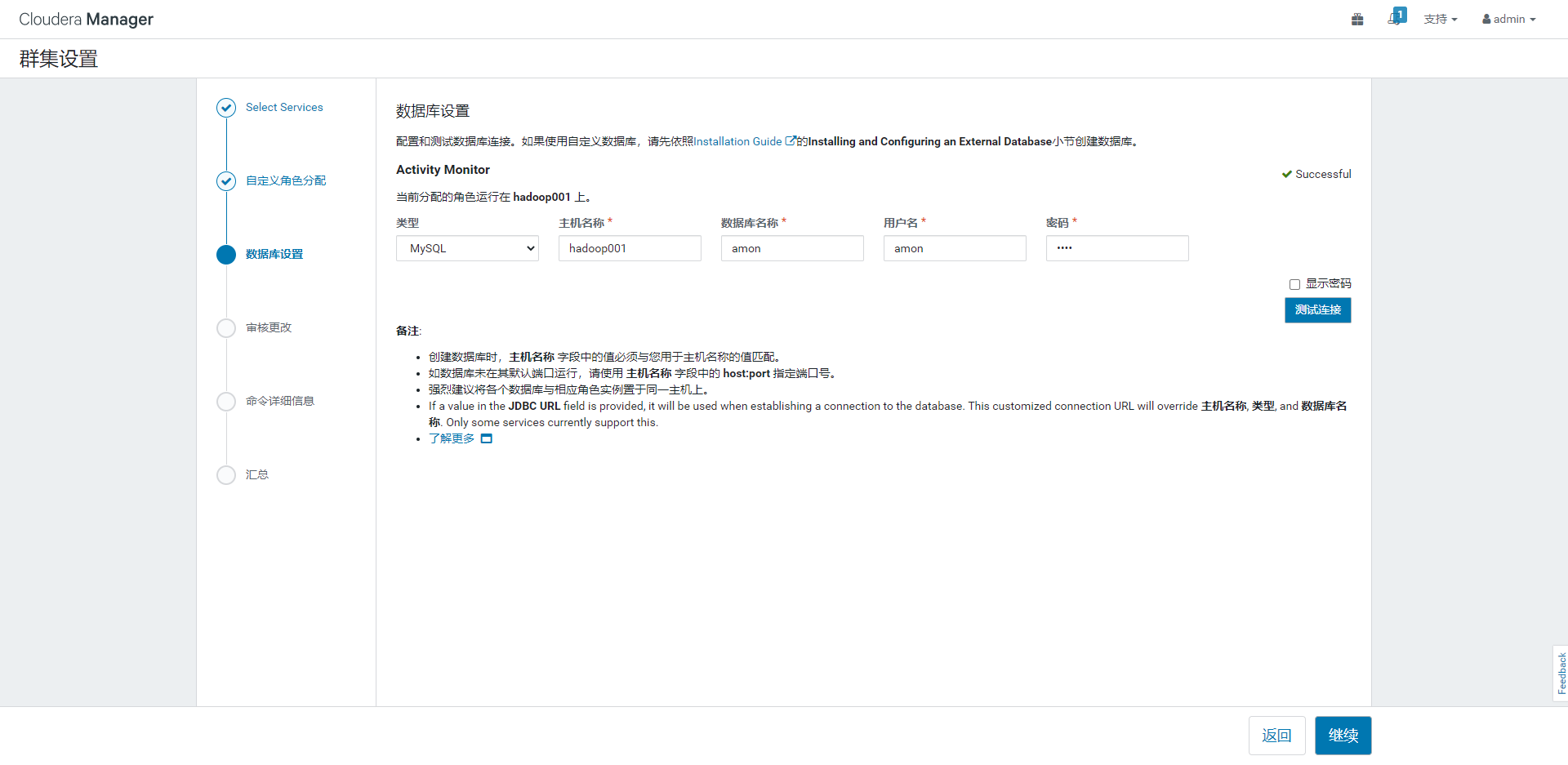
5.13审核更改
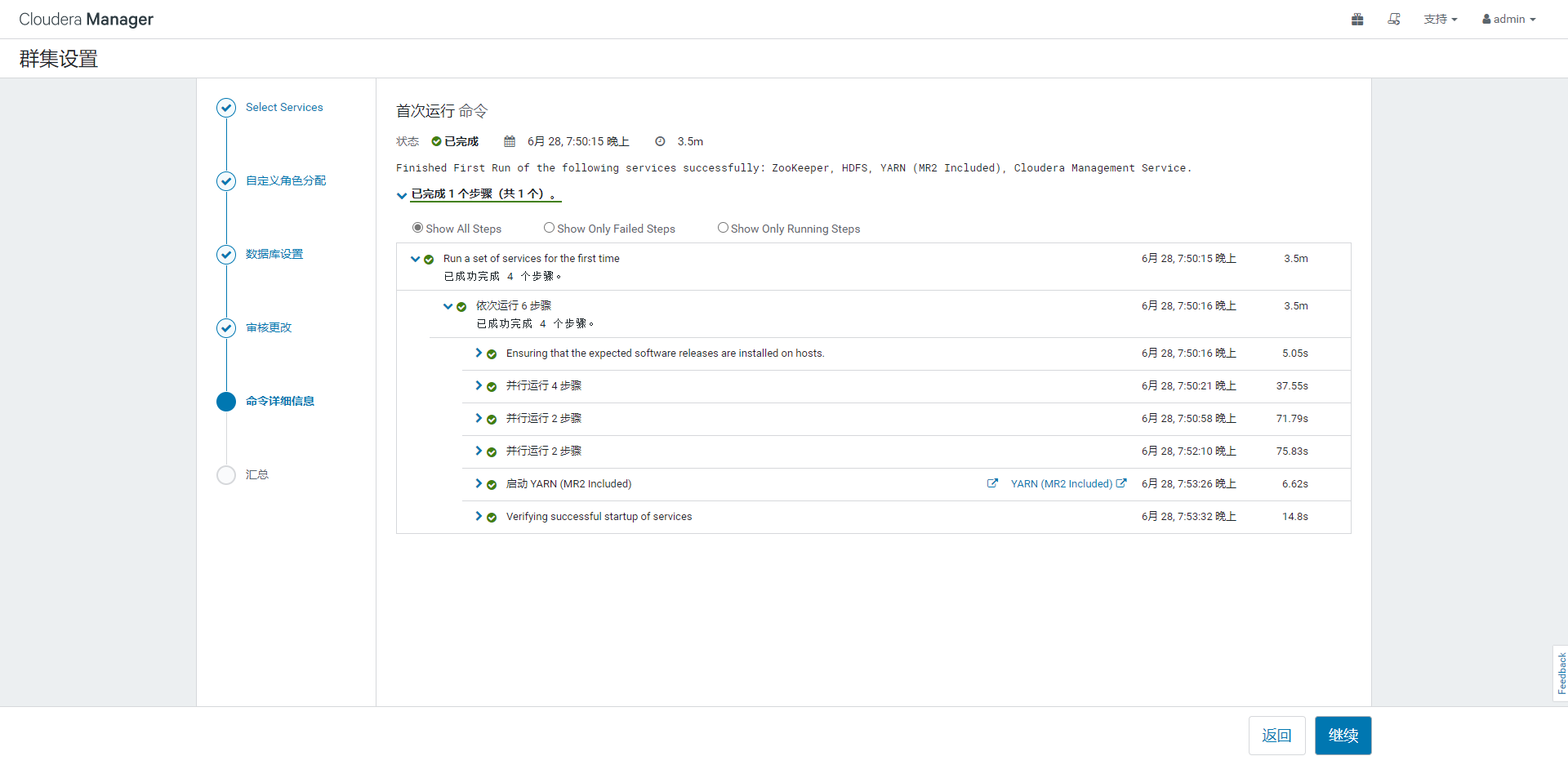
5.14首次运行
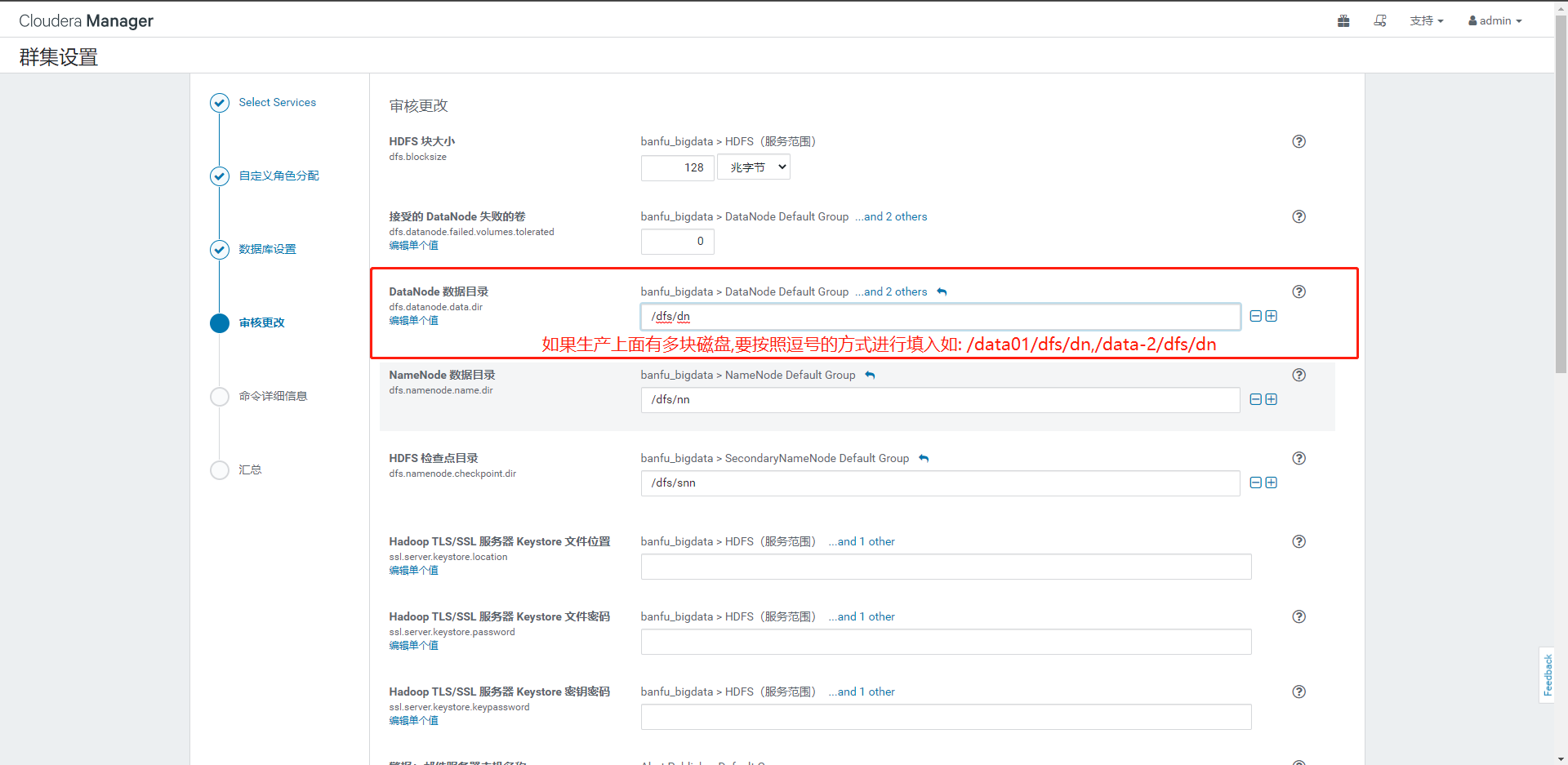
5.15汇总
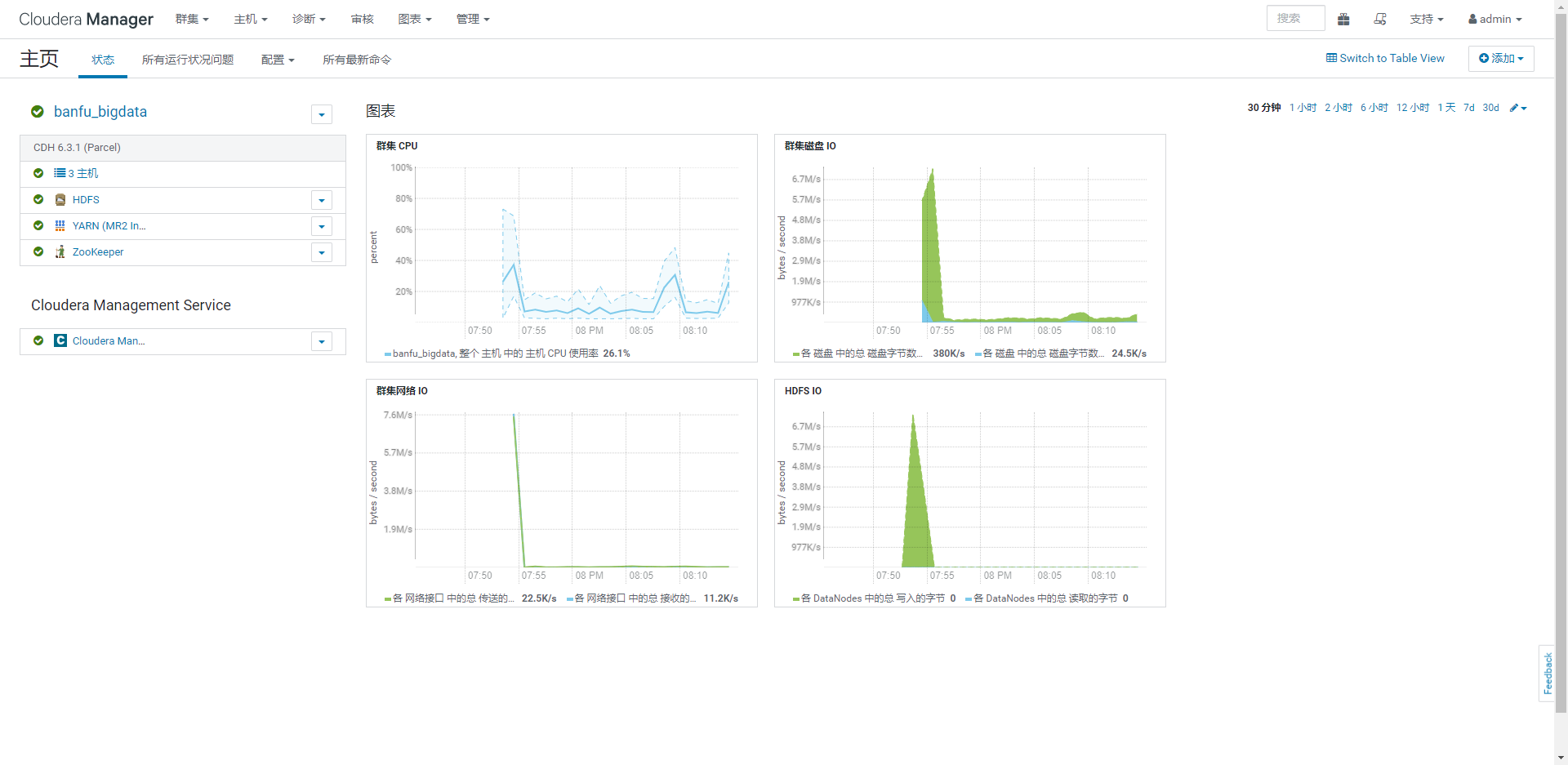
6.解决报错
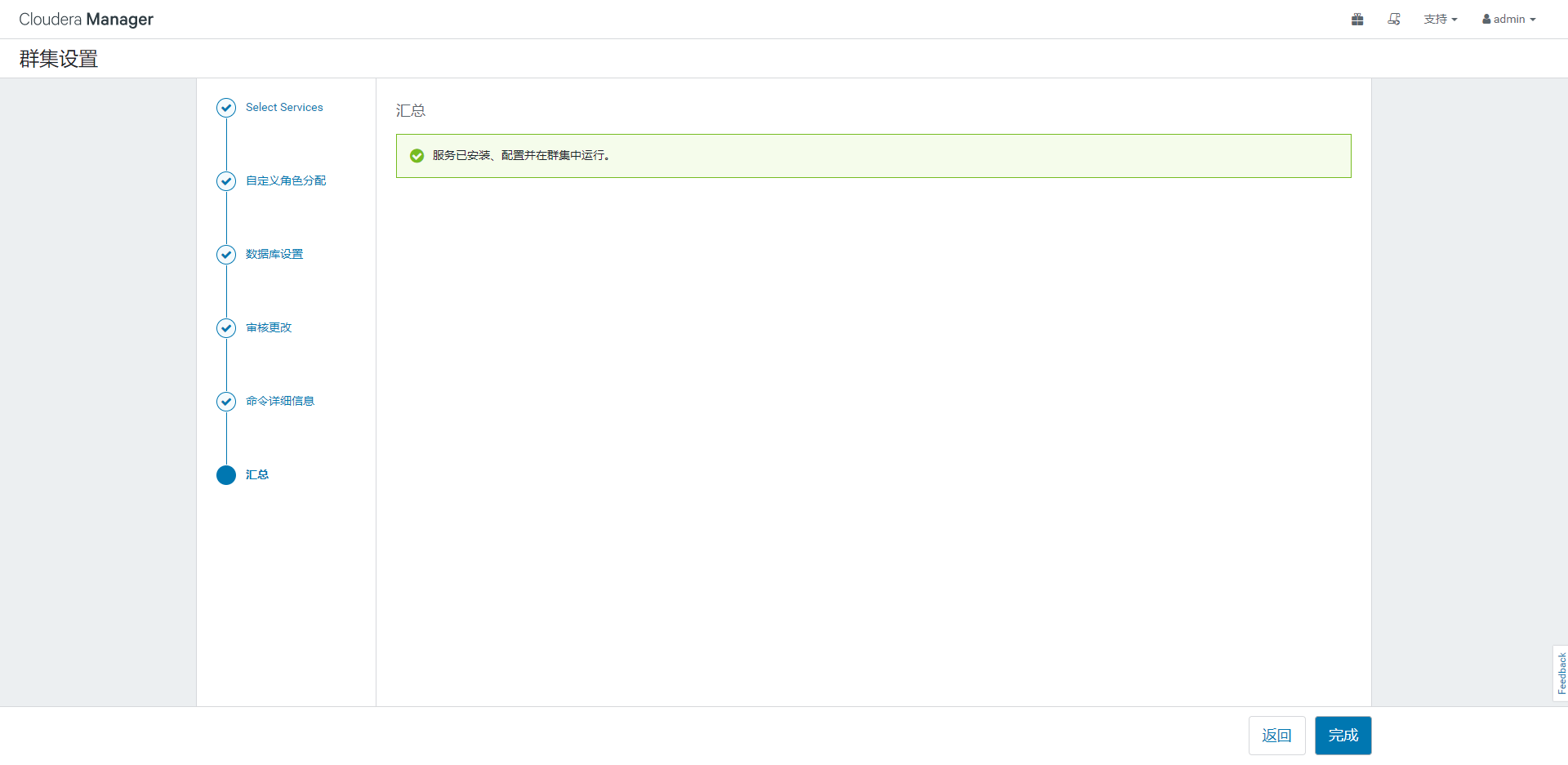
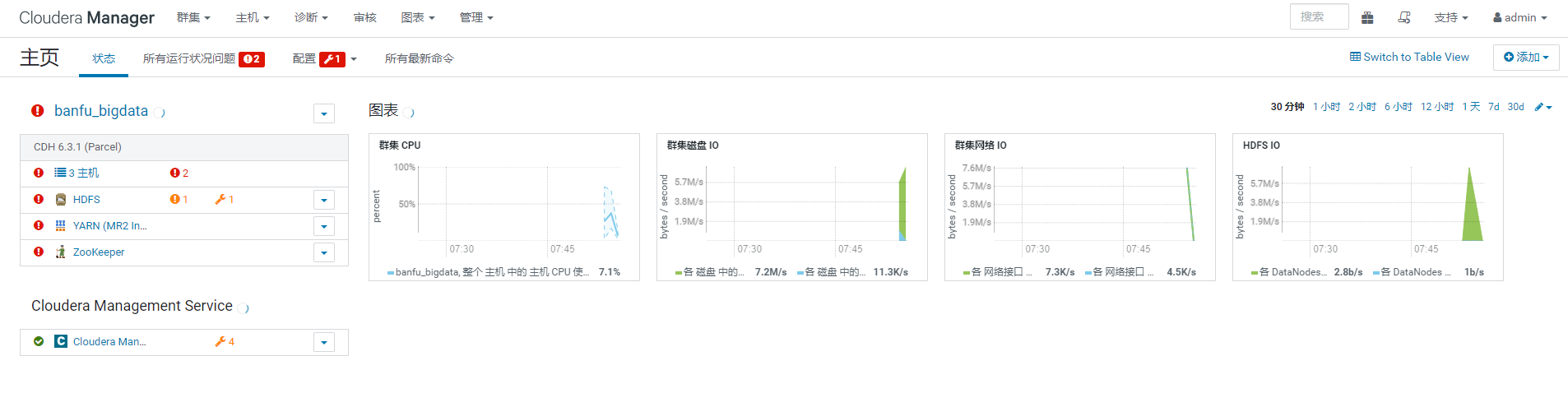
因为官方配置里的内存大小设置跟我们的不一样生产上要设置成推荐大小, 不设置可以先点击Suppress大部分可以抑制掉
- 解决
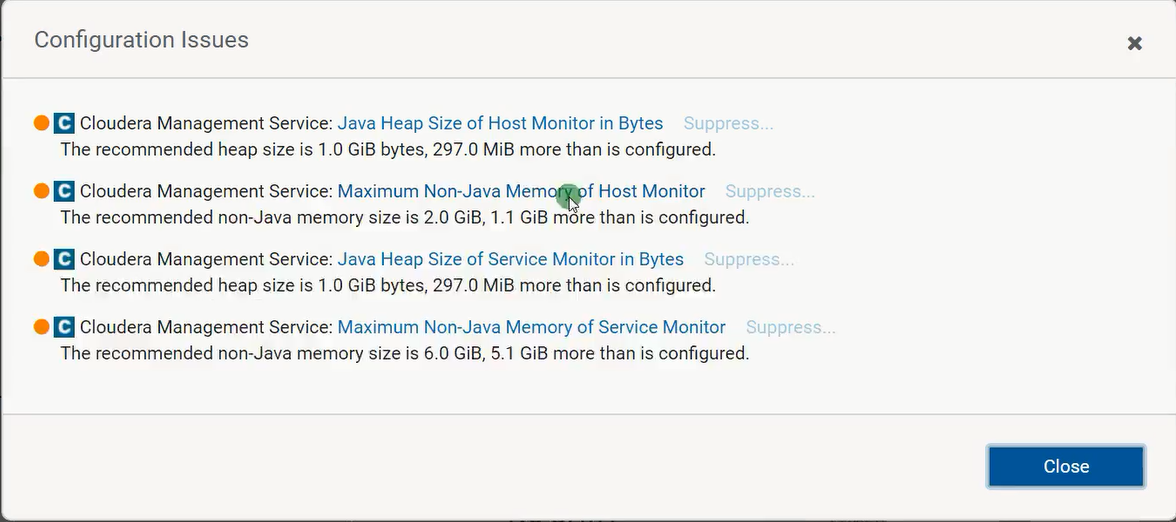
7.停止关闭集群
7.1先停止集群
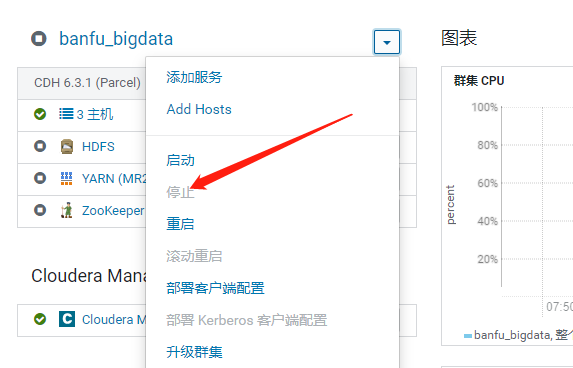
7.2再停止Cloudera Management Service
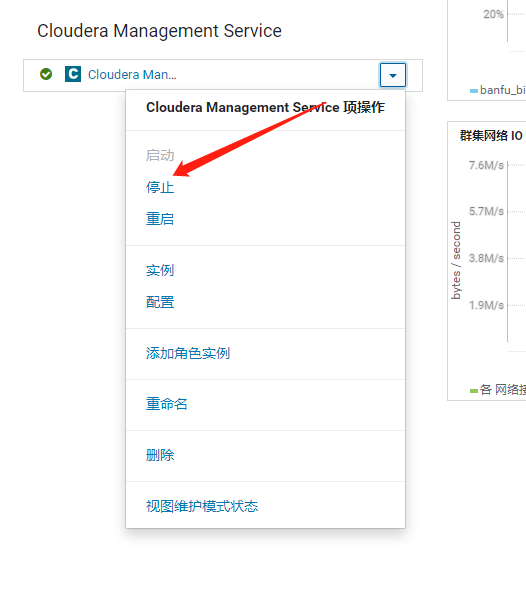
7.3停止所有机器的Agent
7.4 停止Server
7.5 停止MySQL
7.6阿里云服务器选择停机不收费

8.卸载集群
9.清理日志
- 作者:何以问
- 链接:https://heyiwen.com/article/bigdata-2
- 声明:本文采用 CC BY-NC-SA 4.0 许可协议,转载请注明出处。